修復在 Windows 10 中崩潰的 Valorant 圖形驅動程序
已發表: 2022-08-06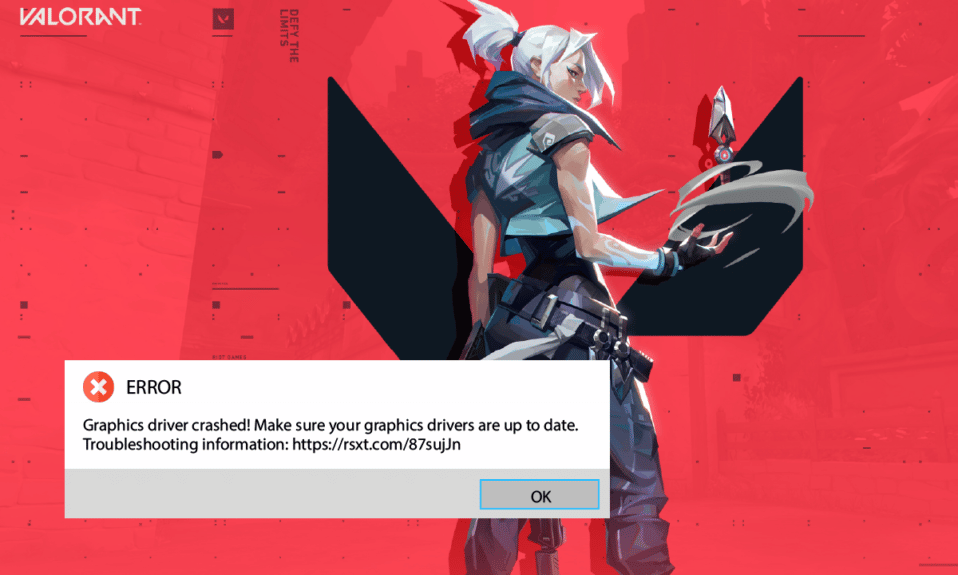
Valorant 是一款於 2020 年 6 月發布的驚人射擊遊戲。自發布以來,它已經吸引了成千上萬的遊戲玩家。 然而,與所有遊戲和應用程序一樣,Valorant 並非在所有情況下都是完美的。 很少有用戶抱怨其 Windows 10 PC 上的顯卡驅動程序崩潰 Valorant 問題。 這是用戶面臨的最嚴重的問題之一,最常見的原因是設備上的驅動程序。 儘管如此,我們已經對該問題進行了更多調查,並收集了一系列故障排除方法,可幫助您解決顯卡驅動程序崩潰的問題。 所以,繼續閱讀!
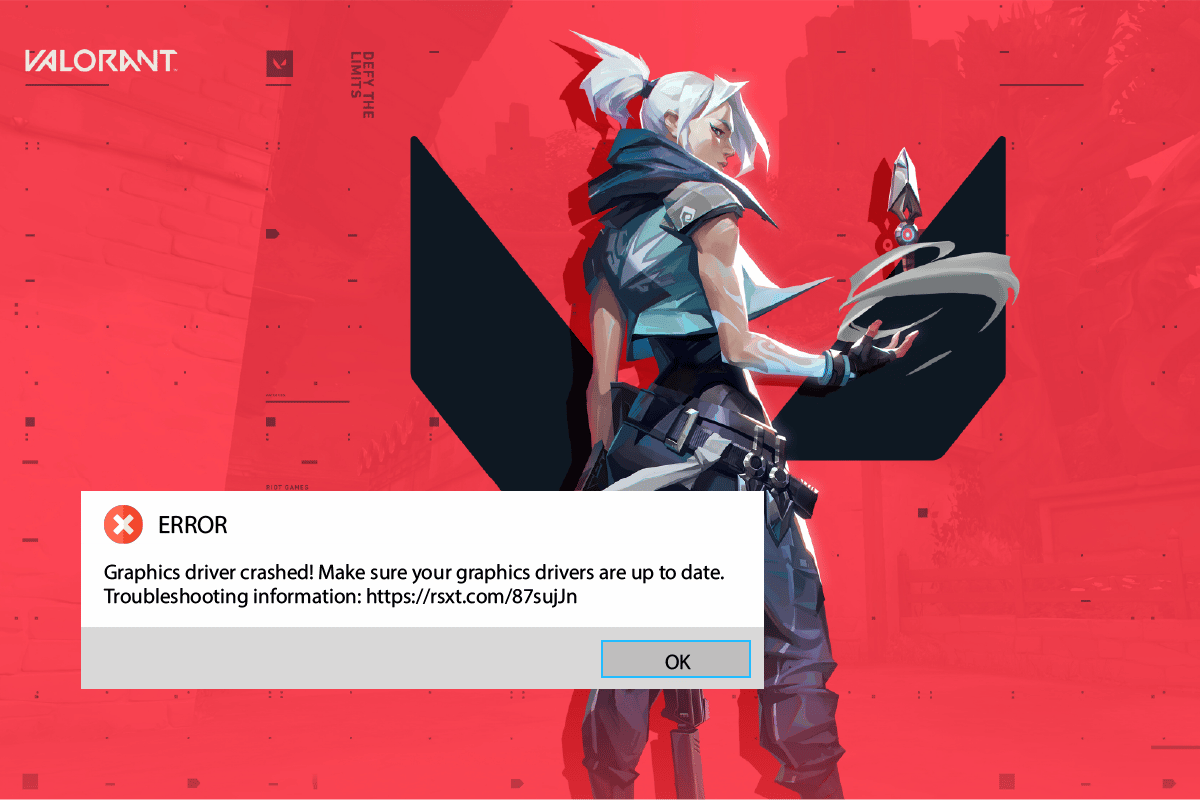
內容
- 如何修復在 Windows 10 中崩潰的 Valorant 圖形驅動程序
- 方法一:基本故障排除方法
- 方法 2:調整 Windows 外觀和性能
- 方法 3:清除 DNS 緩存
- 方法 4:使用谷歌 DNS
- 方法 5:更新 GPU 驅動程序
- 方法 6:回滾圖形驅動程序
- 方法 7:重新安裝 GPU 驅動程序
- 方法 8:更新 .NET Framework
- 方法 9:更新 DirectX
- 方法10:重置顯卡
- 方法 11:重新安裝 Riot Vanguard
- 方法 12:聯繫 Valorant 支持
如何修復在 Windows 10 中崩潰的 Valorant 圖形驅動程序
如果您對 Windows 10 計算機中的圖形驅動程序崩潰問題感到煩惱,這裡有一些可能的原因,您必須仔細分析它們以解決問題。
- PC不符合遊戲的基本要求
- 其他一些後台程序正在干擾遊戲
- 您正在使用未經驗證的驅動程序版本
- 遊戲的圖形設置配置錯誤
- 惡意軟件和病毒的存在
- .NET 框架和操作系統未更新到最新版本
- DirectX 版本不是最新的
- 超頻
- 遊戲的任何錯誤配置或損壞的安裝文件也會導致問題
- 您的 PC 上的 DNS 緩存已損壞
以下是一些可能的故障排除方法,可幫助您修復圖形驅動程序崩潰。 按照相同的順序按照它們進行演示以獲得良好的結果,
方法一:基本故障排除方法
以下是在通過高級步驟修復崩潰問題之前應遵循的基本故障排除方法。
1A。 檢查遊戲要求
您可以閱讀我們關於什麼是 Valorant 筆記本電腦要求的指南? 了解遊戲系統要求。 此外,下面我們顯示了最低和推薦的系統要求。
Valorant 的最低系統要求 (30 FPS)。 Riot Games 創建的最低規格是有意的。 這是為了讓所有玩家都可以玩遊戲。 下面給出的最低規格只為您提供可玩性體驗,而不是出色的性能水平。
注意: Riot 不會為安裝在最低規格中的遊戲提供官方技術幫助。
| 需要 64 位處理器和操作系統 | |
| 操作系統 | 視窗 7/8/10 |
| 處理器 | Intel Core 2 Duo E8400 (Intel), Athlon 200GE (AMD) |
| RAM內存 | 4GB |
| 顯卡 | 英特爾高清 4000、Radeon R5 200 |
| 顯存 | 1 GB |
| 儲存空間 | 至少 10 GB |
Valorant 的推薦系統要求 (60 FPS)
查看 Riot Games 為 Valorant 60 FPS 給出的推薦 PC 要求。
| 需要 64 位處理器和操作系統 | |
| 操作系統 | 視窗 7/8/10 |
| 處理器 | 英特爾 i3-4150(英特爾)、銳龍 3 1200(AMD) |
| RAM內存 | 4GB |
| 顯卡 | Geforce GT 730、Radeon R7 240 |
| 顯存 | 1 GB |
| 儲存空間 | 至少 10 GB |
1B。 運行兼容性疑難解答
Graphics Driver Crashed Valorant 問題可能會在加載過程中停止 Riot 客戶端應用程序。 如果 Riot 遊戲程序未能在規定的時間內啟動,則會出現所討論的問題。 請按照以下步驟運行兼容性疑難解答以檢查並解決此問題。
1. 同時按下Windows + E鍵打開文件資源管理器。
2. 導航到Riot Games的安裝路徑。 例如;
E:\Valorant\Riot Games\Riot 客戶端
注意:以上路徑以圖解為例。 請檢查您的驅動器是否有 Riot Game 應用程序。
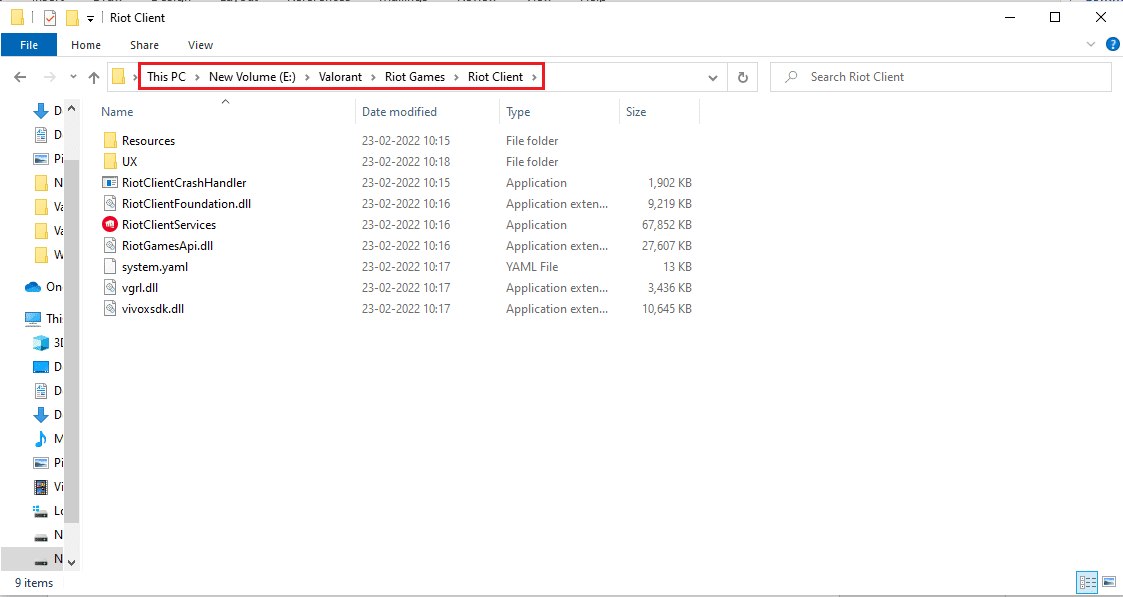
3. 找到RiotClientServices應用程序。
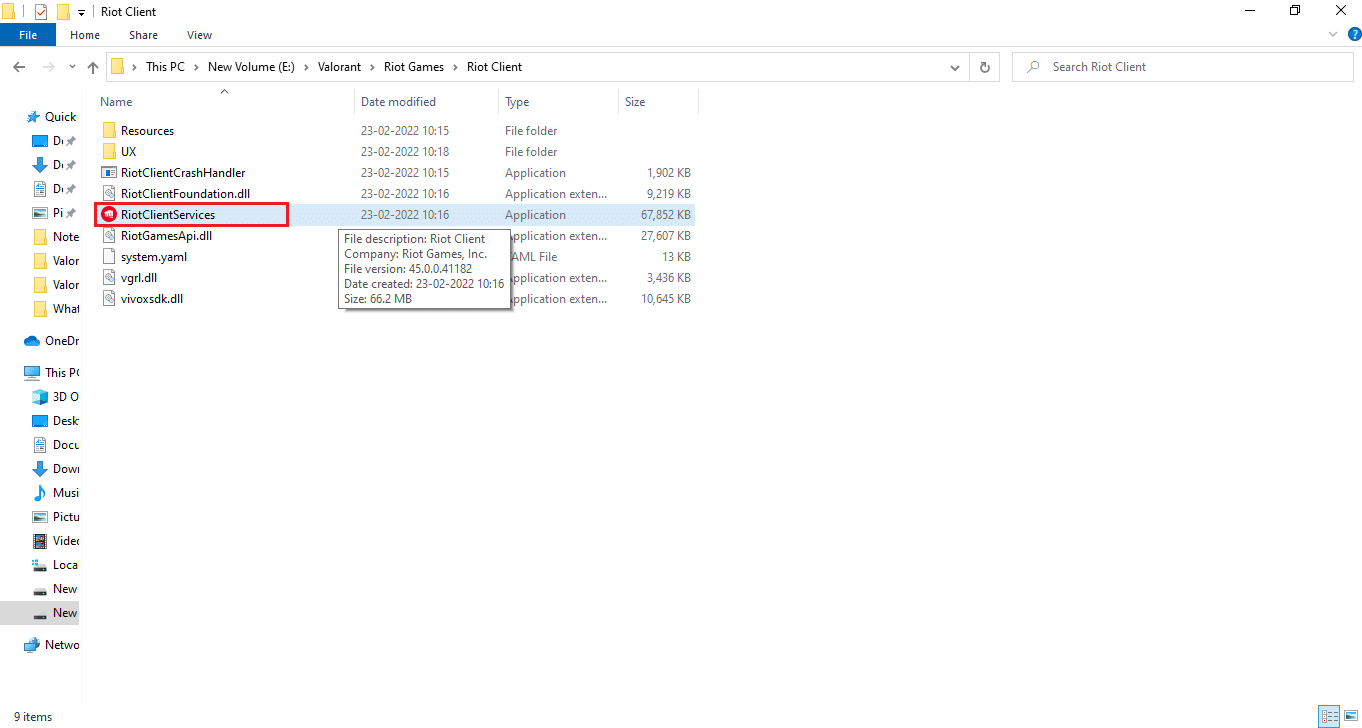
4. 右鍵單擊RiotClientService並選擇故障排除兼容性選項。
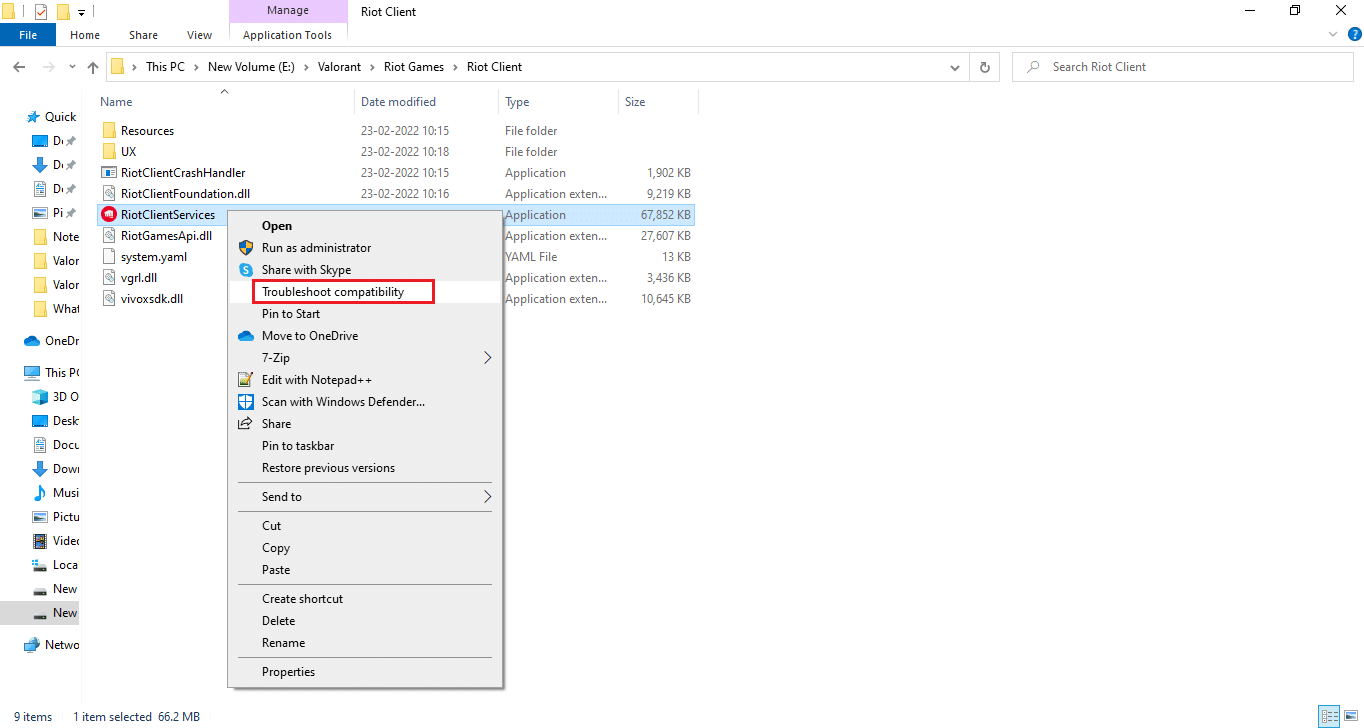
5. 疑難解答程序完成問題分析後,選擇疑難解答程序選項。
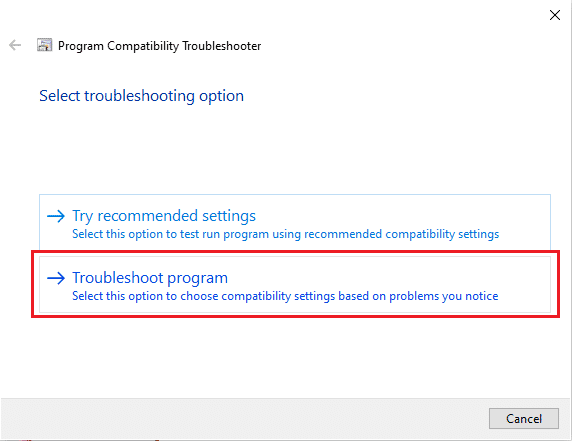
6. 選擇您面臨的問題,然後單擊下一步。
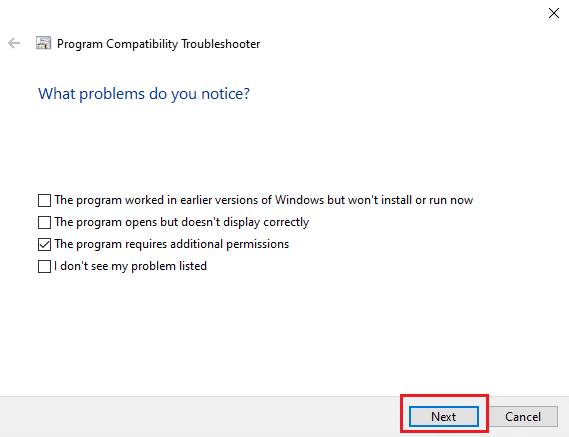
7. 按照上一個窗口中選擇的問題按照屏幕上的說明進行操作。
8. 完成後,重新啟動您的 PC 。
1C。 停止超頻
每台高端計算機都配備了超頻選項,這有助於輸出比您已有的規格更多的汁液。 運行顯卡或處理器的速度高於默認速度是指超頻。 發生這種情況時,您的計算機將在特定時間後達到最高溫度。 計算機檢測到這一點並將時鐘速度調整到正常速度,直到它冷卻下來。 需要注意的是,所有遊戲都不支持超頻。 這同樣適用於 Valorant。 因此,您必須嘗試禁用計算機上的所有超頻並嘗試啟動遊戲。 如果啟動良好,則問題已解決。
1D。 移除全屏優化
一些用戶通過 Reddit 建議禁用全屏會顯著提高 Valorant 上的 FPS。 雖然它可能並不適用於所有人,但嘗試一次並沒有什麼壞處,因為你永遠不知道你可能會很幸運。 請按照以下步驟獲得圖形驅動程序崩潰修復。
1. 按Windows + E 鍵打開文件資源管理器。
2. 導航到給定的位置路徑。
C:\Riot Games\VALORANT\live
注意:導航到VALORANT.exe文件所在的路徑。
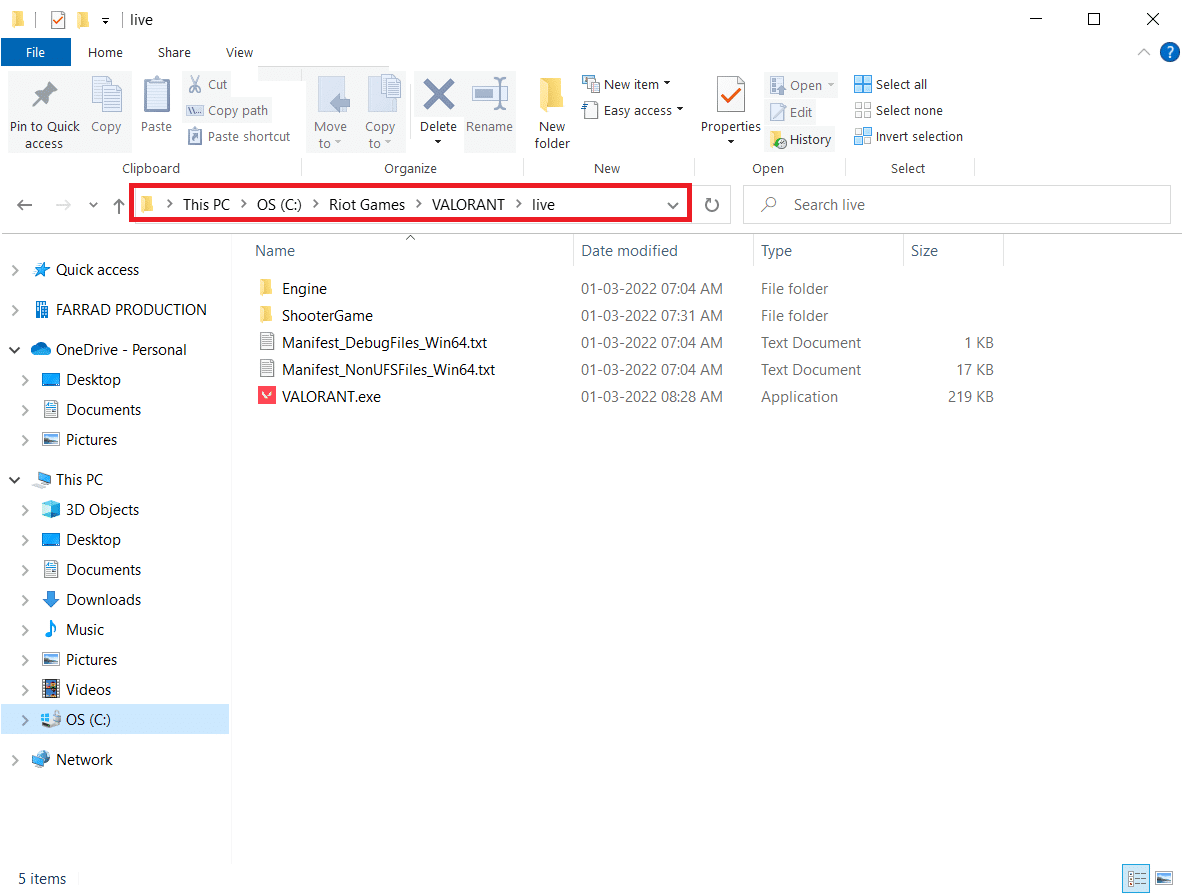
2. 右鍵單擊VALORANT.exe 文件並選擇屬性。
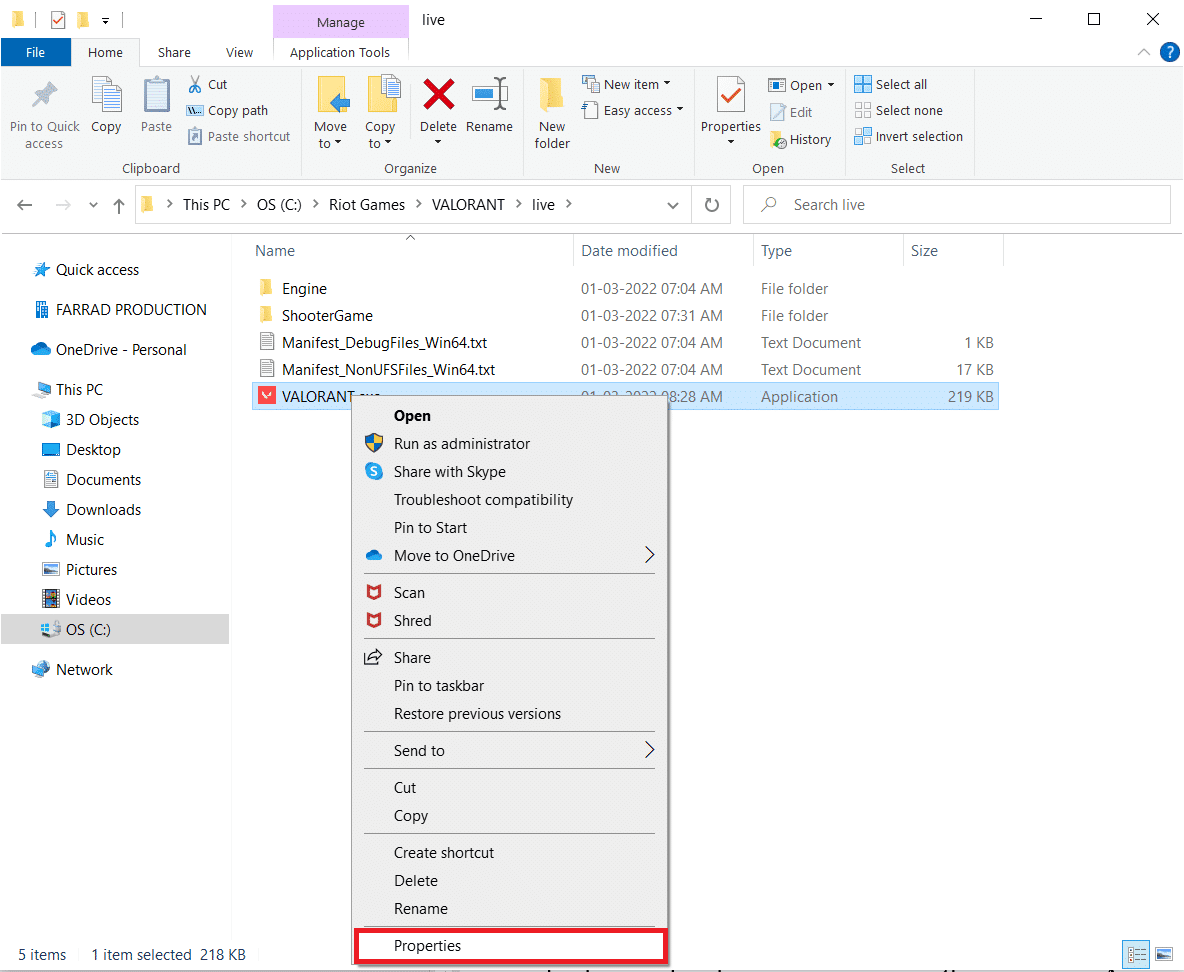
3.在這裡,轉到兼容性選項卡並啟用設置部分下的禁用全屏優化複選框。 單擊應用,然後單擊確定。
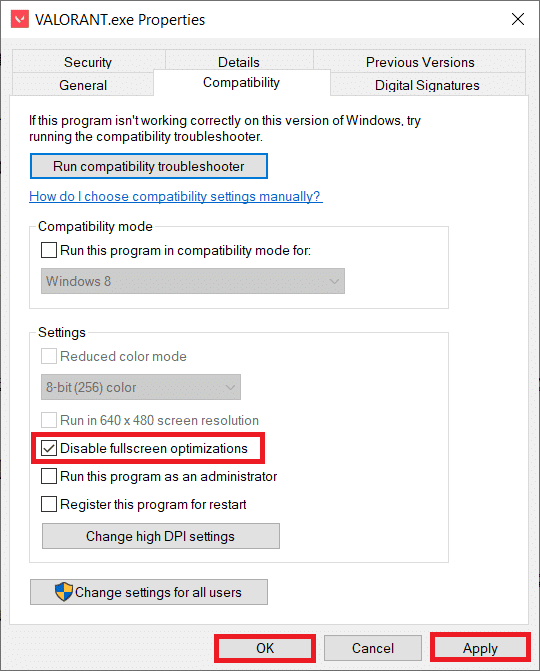
4. 現在,運行 Valorant 並按一次F11 鍵以顯示窗口屏幕。 檢查此方法是否解決了圖形驅動程序崩潰修復。
1E。 關閉所有後台應用程序
如果您在後台運行除 Valorant 之外的任何其他高級遊戲,這將導致 Graphics Driver Crashed Valorant。 多個後台應用程序會消耗大量 CPU 資源,如果要解決此問題,則必須按照我們的指南如何在 Windows 10 中結束任務中的說明關閉所有其他後台程序和應用程序。
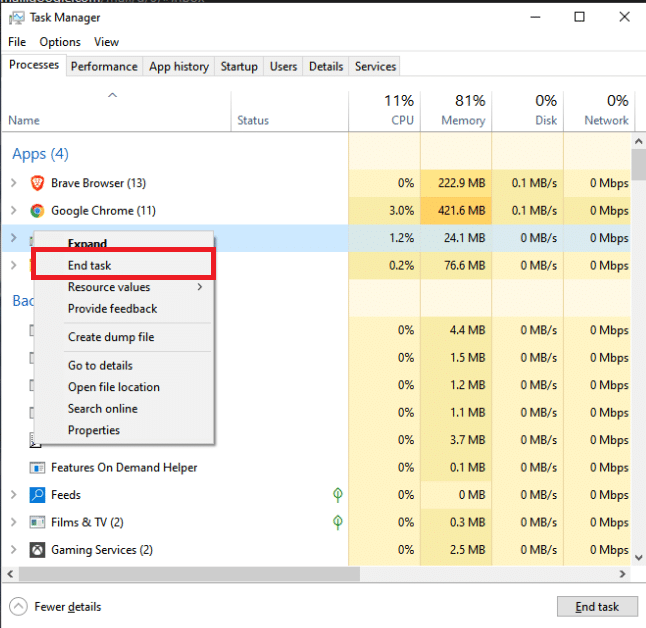
另請閱讀:如何下載 Hextech 修復工具
1F。 禁用代理服務器
有時,如果您的 Windows 10 計算機上的網絡配置不正確,您將面臨圖形驅動程序崩潰。 如果您在 PC 上安裝了任何 VPN 服務或使用代理服務器,請閱讀我們關於如何在 Windows 10 上禁用 VPN 和代理的指南,並按照文章中的說明執行步驟。
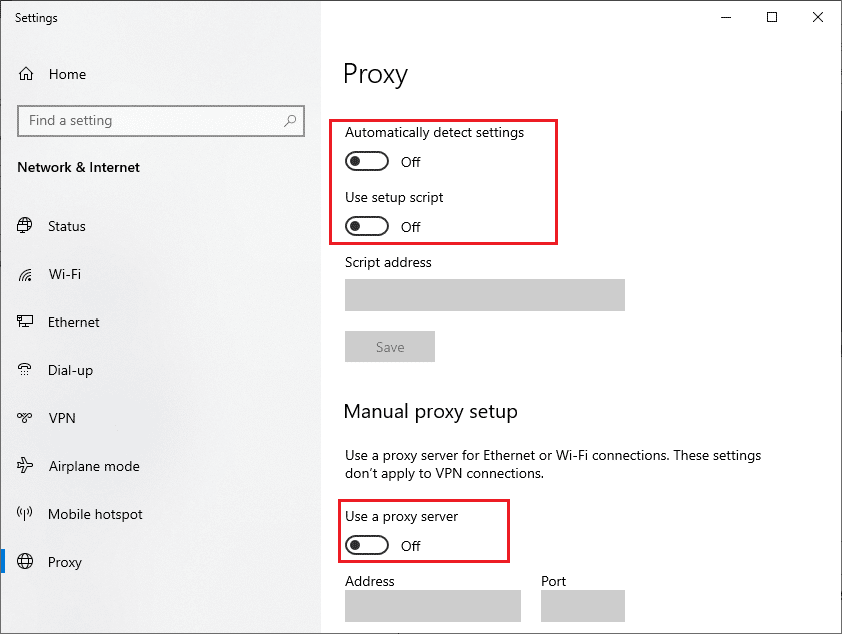
檢查您是否已修復圖形驅動程序崩潰修復錯誤。
1G。 開啟遊戲模式
PC 上可用的遊戲模式選項用於優先考慮和改善遊戲體驗並減少不必要的中斷。 遊戲模式優先訪問您正在玩的遊戲的資源,而其他後台運行的應用程序獲得的資源較少。 因此,請按照以下步驟打開遊戲模式以優化遊戲玩法。
1. 同時按下Windows + I 鍵打開設置。
2. 單擊遊戲設置。
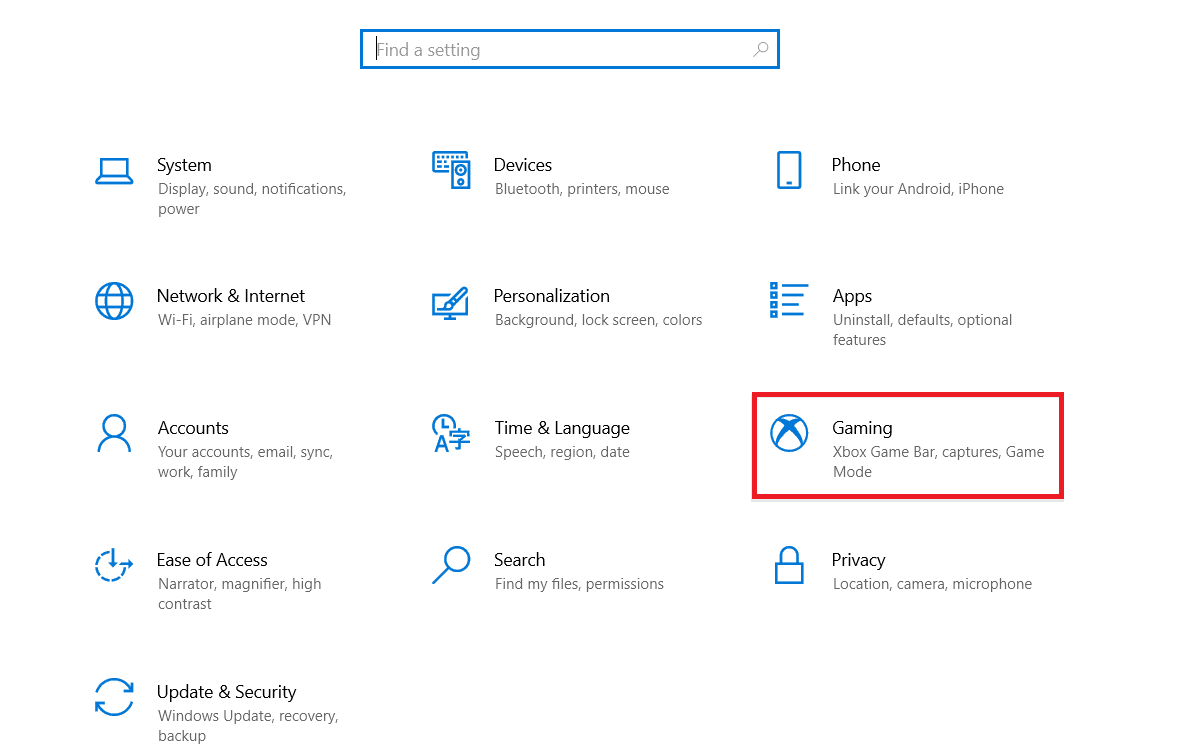
3. 在左側窗格中選擇遊戲模式選項並打開遊戲模式切換。
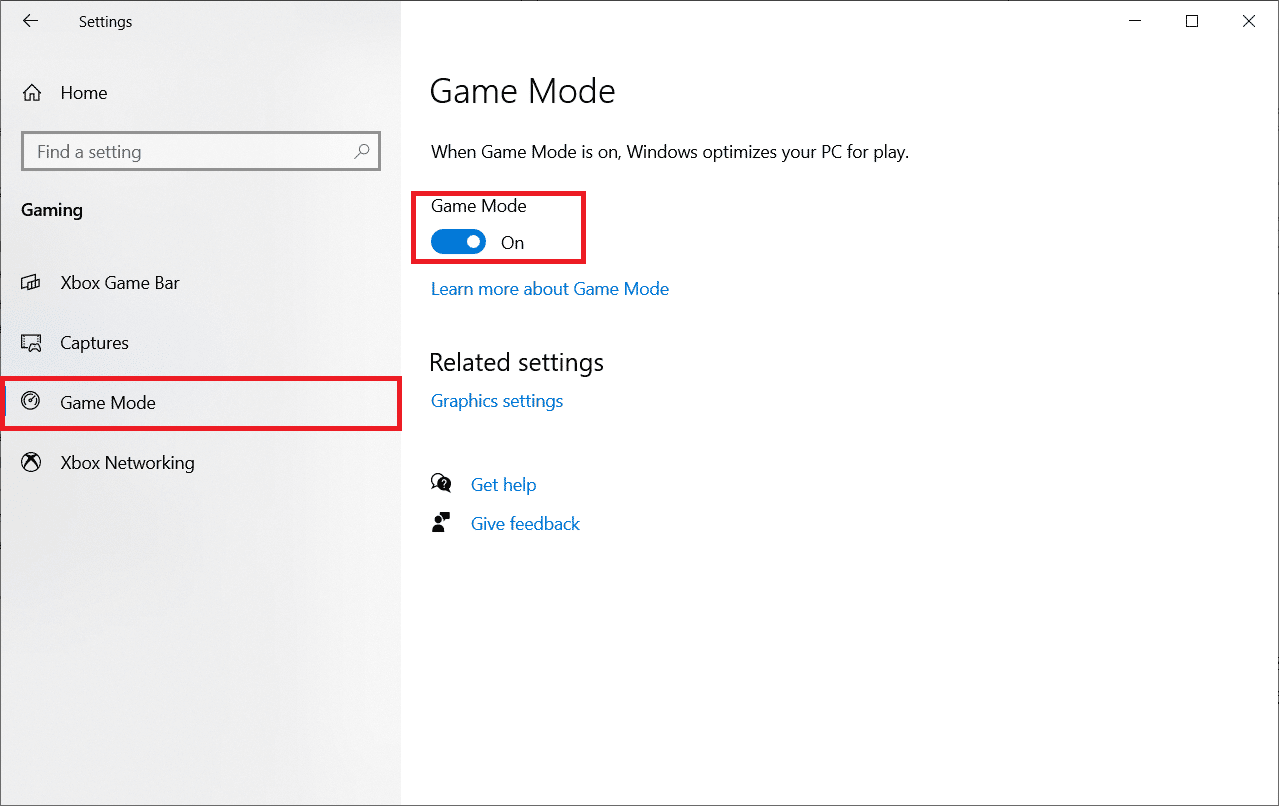
4. 在您的 PC 上啟用遊戲模式後,重新啟動Valorant 。
1H。 編輯遊戲內圖形設置
有時 Valorant 遊戲中不相關的圖形設置可能會導致顯卡驅動程序崩潰 Valorant 問題。 實施更改 Valorant 設置的步驟。
1. 按Windows 鍵,輸入Valorant並點擊打開。
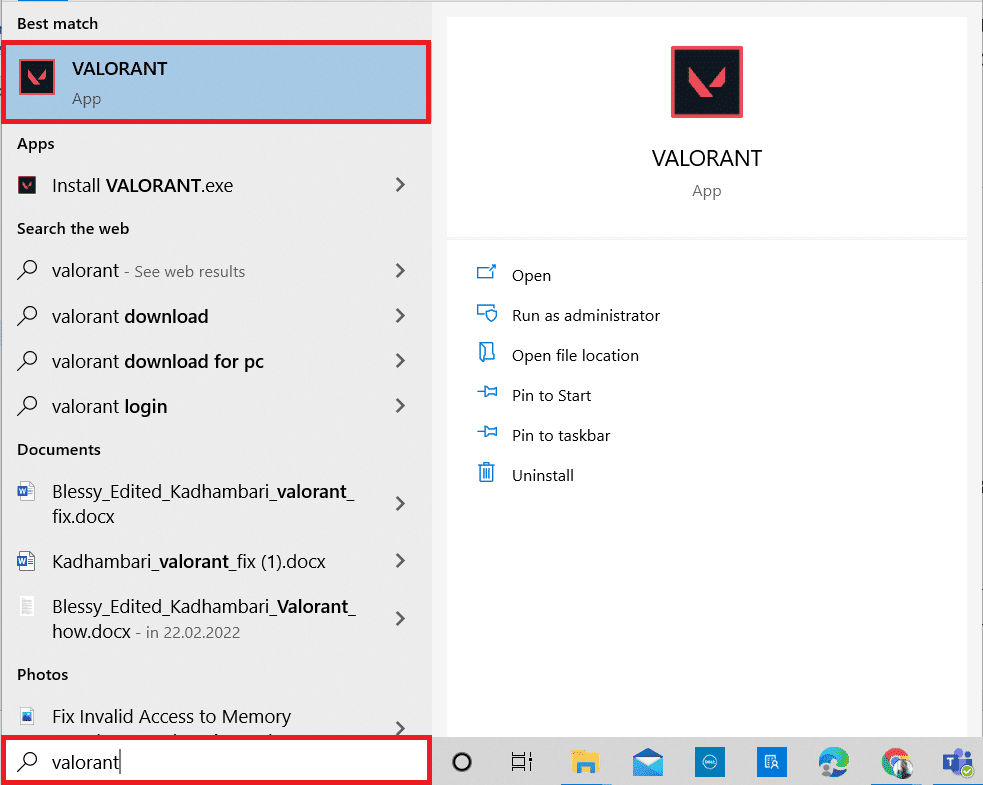
2. 打開設置頁面。 從頂部菜單欄中選擇視頻選項卡。
注意:如果遊戲開始時沒有任何主頁。 然後按Esc 鍵打開設置頁面。
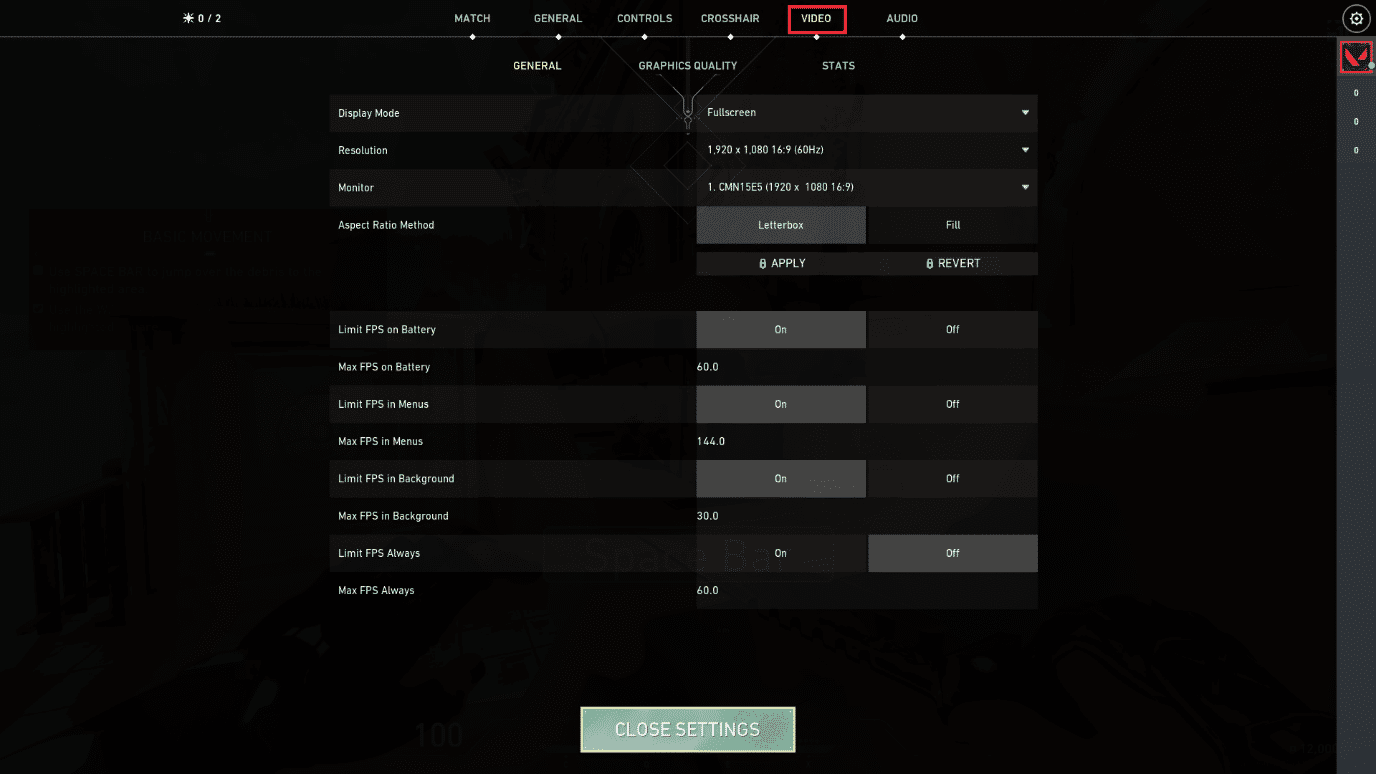
3. 在視頻部分下,選擇圖形質量並參考下表設置所有必要的更改。
- 多線程渲染- 開啟
- 各向異性過濾– 1x
- 抗鋸齒– 無
- 垂直同步- 關閉
- 材料- 低或中
- 細節- 低或中
- UI 質量– 低或中
- 質地- 低或中
- 清晰度- 關閉
- 陰影- 關閉
- 綻放– 關閉
- 失真- 關閉
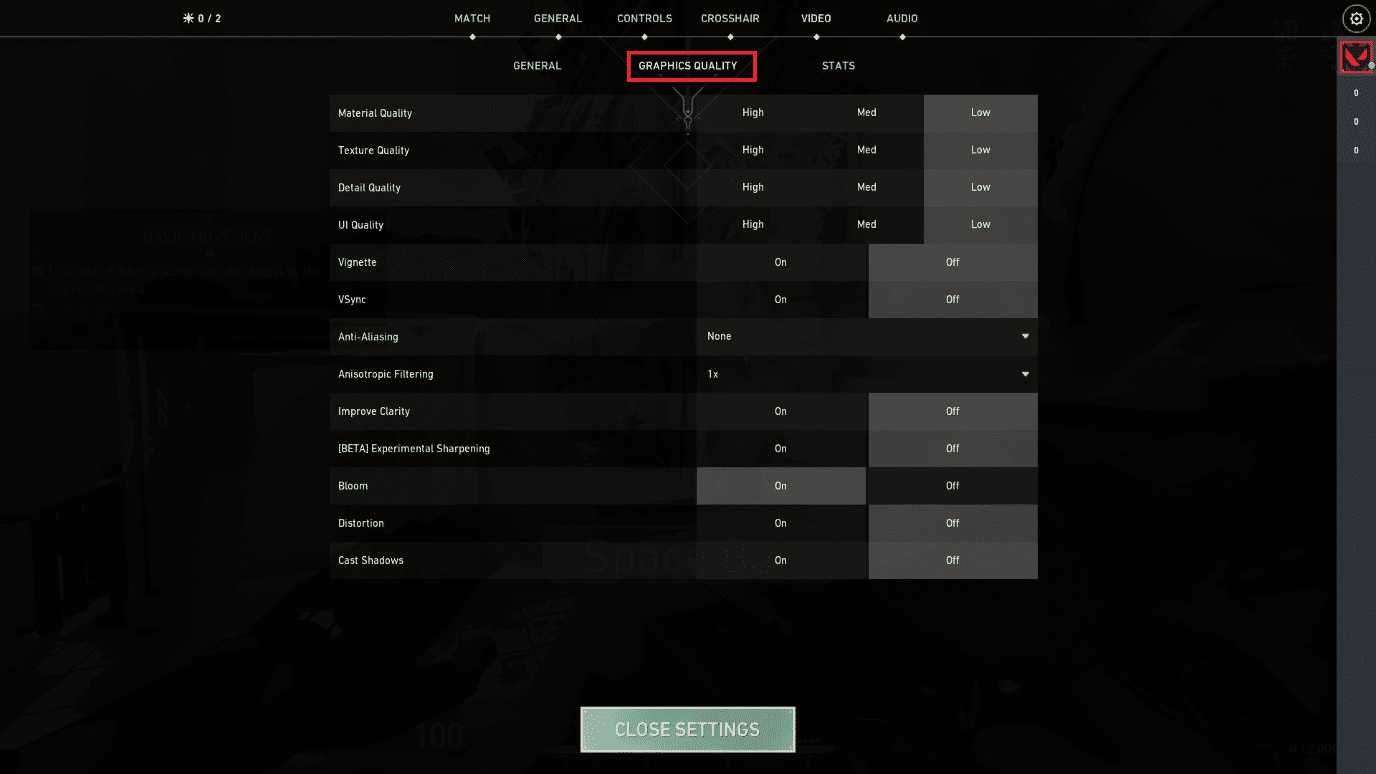
4. 上述所有圖形設置更改後,關閉 Valorant 遊戲並重新啟動它。 然後,嘗試遊戲並檢查問題是否已解決。
另請閱讀:修復守望先鋒 FPS 掉落問題
1I。 較低的遊戲分辨率
要更改 Valorant 圖形設置,請更改 Valorant 遊戲中的分辨率。 執行下面給出的步驟以執行顯卡驅動程序在 Valorant 上崩潰。
1. 啟動Valorant 遊戲並按照之前的方法打開設置。
2. 從頂部菜單欄中選擇視頻選項卡。
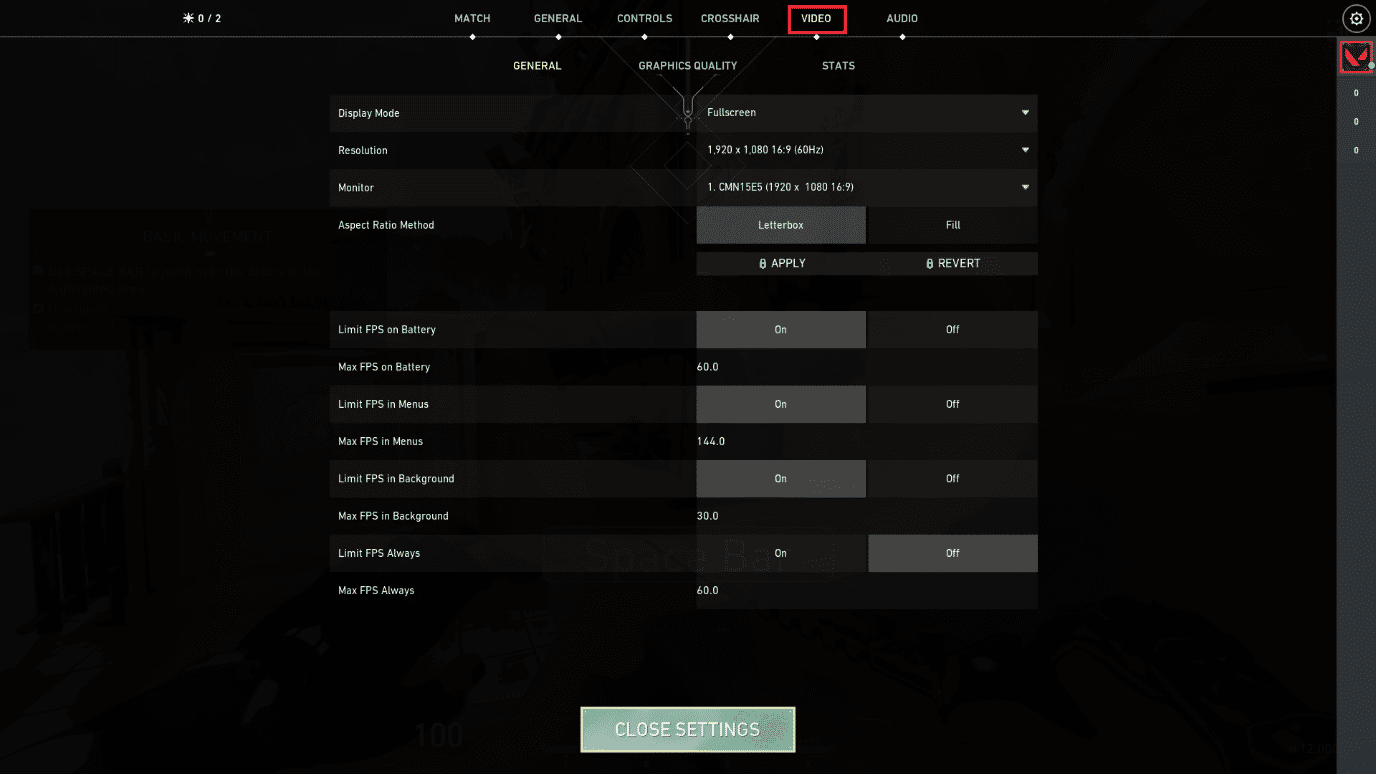
3. 然後,選擇視頻部分下的常規選項。
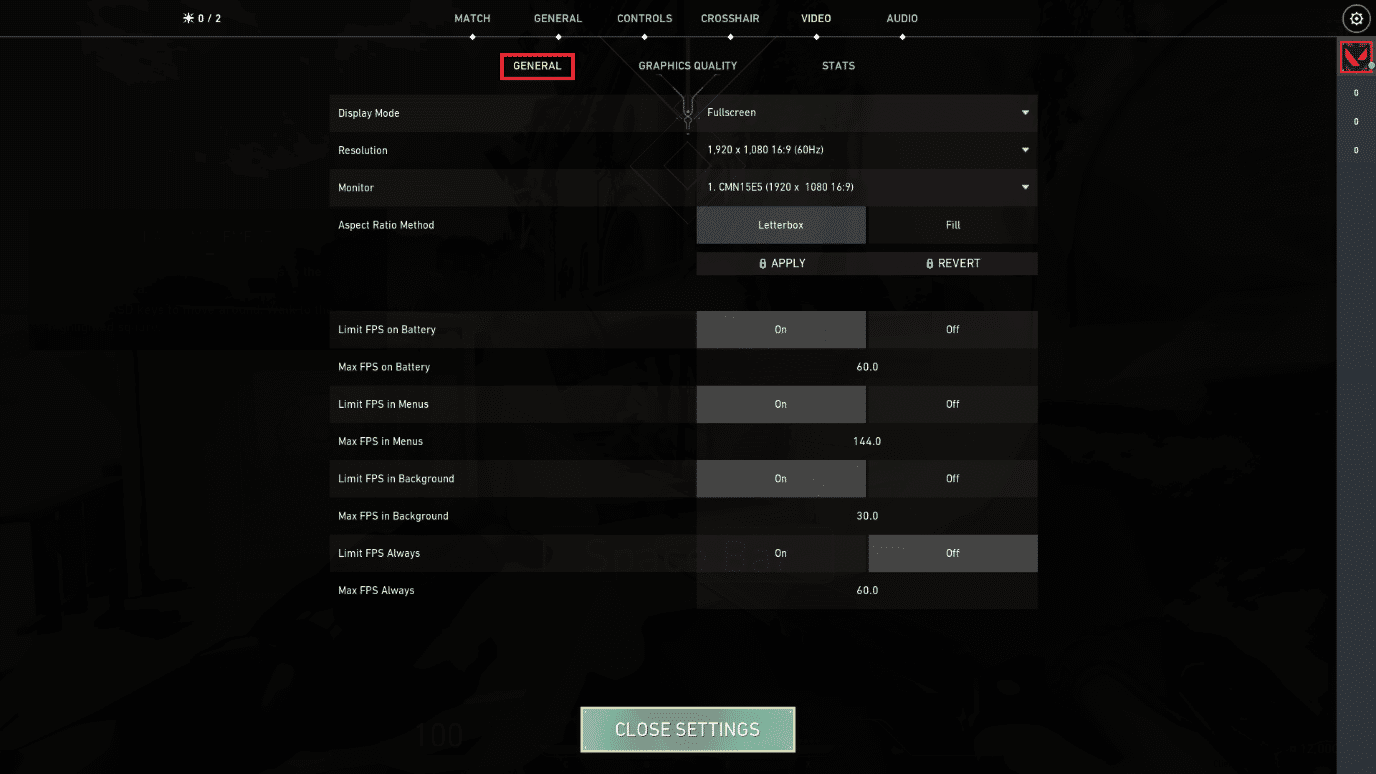
4. 單擊分辨率下拉箭頭並根據需要降低分辨率。
注意:不要將分辨率設置得太低,因為它們提供的圖形質量很差。
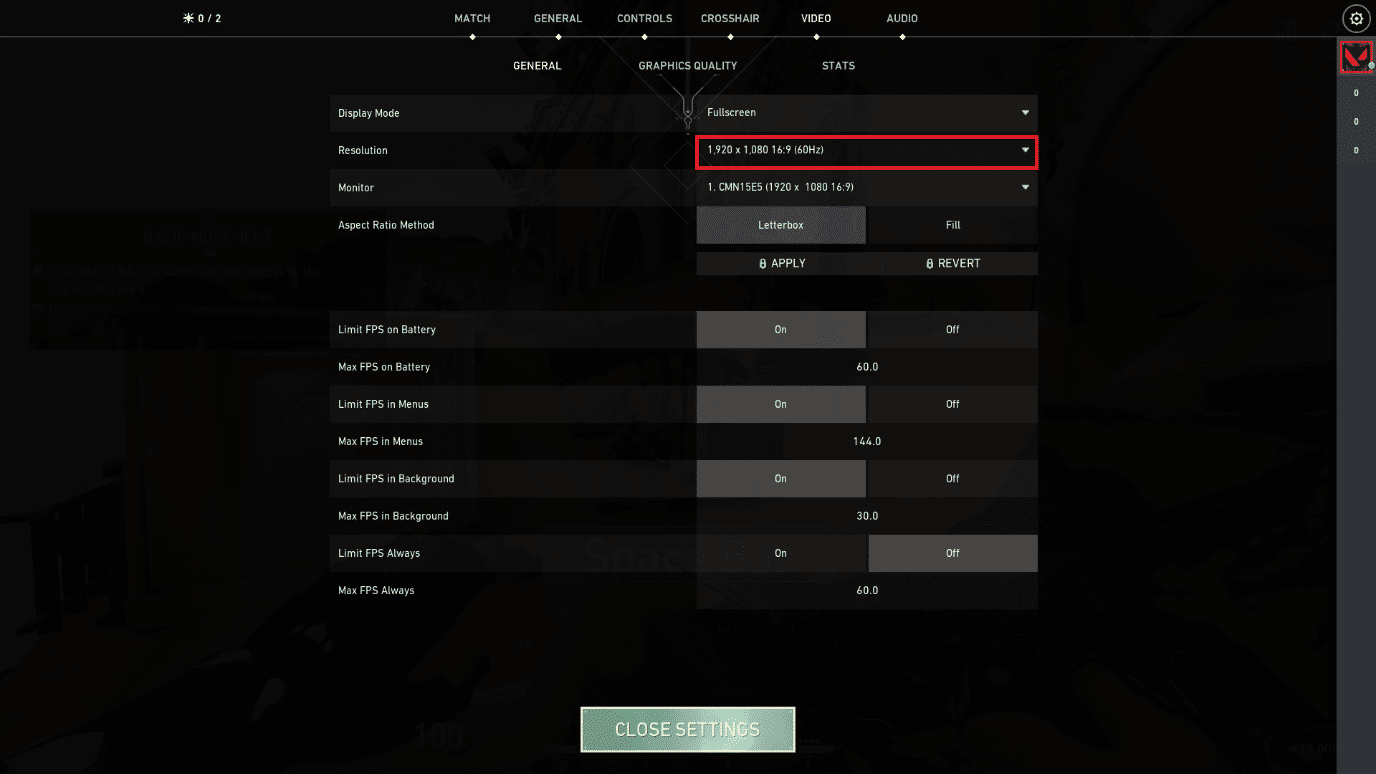
1J。 更新視窗
如果您的 PC 中有任何錯誤,則只能在 Windows 更新後修復。 微軟發布定期更新以修復所有這些錯誤,從而修復顯卡驅動程序崩潰的勇敢問題。 因此,請確保您是否已更新您的 Windows 操作系統以及是否有任何更新正在等待執行,請使用我們的指南如何下載和安裝 Windows 10 最新更新
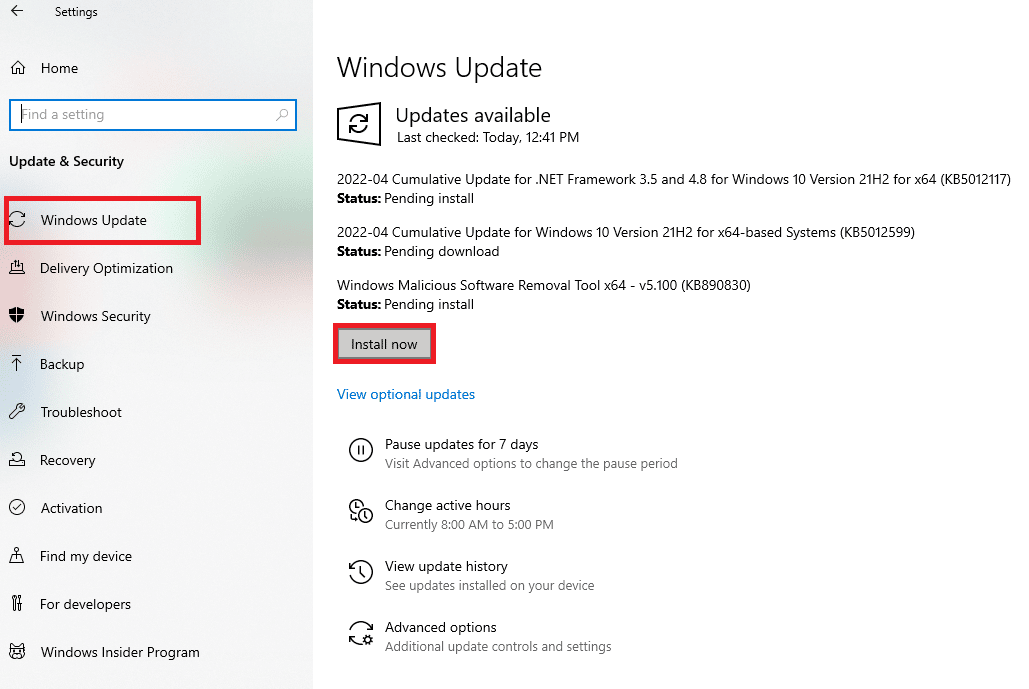
更新您的 Windows 操作系統後,檢查您是否可以正常訪問遊戲。
1K。 運行惡意軟件掃描
病毒或惡意軟件攻擊的存在將導致您的計算機出現遊戲問題。 萬一病毒攻擊非常嚴重,你根本無法連續連接任何網絡遊戲。 要解決此問題,您必須從 Windows 10 計算機中完全刪除病毒或惡意軟件。 建議您按照我們指南中的說明掃描您的計算機如何在我的計算機上運行病毒掃描?
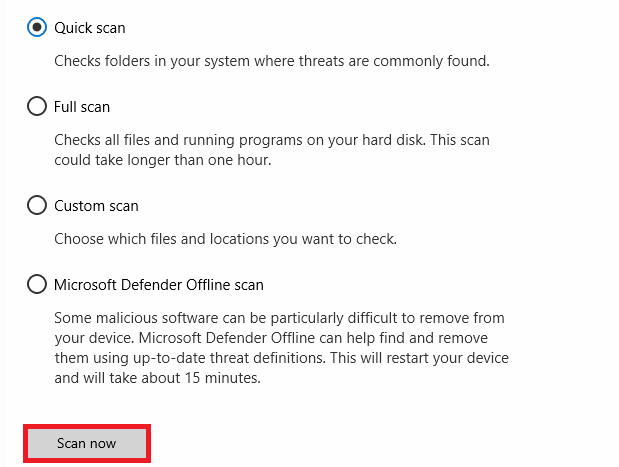
此外,如果您想刪除惡意軟件,請查看我們關於如何在 Windows 10 中從 PC 中刪除惡意軟件的指南。 從計算機中刪除所有病毒後,連接到您的遊戲並檢查您是否再次遇到 Graphics Driver Crashed Valorant。
方法 2:調整 Windows 外觀和性能
以下是如何通過調整計算機的外觀和性能來修復顯卡驅動程序崩潰的勇敢。

1. 按Windows 鍵,鍵入調整 Windows 外觀和性能,然後單擊打開。
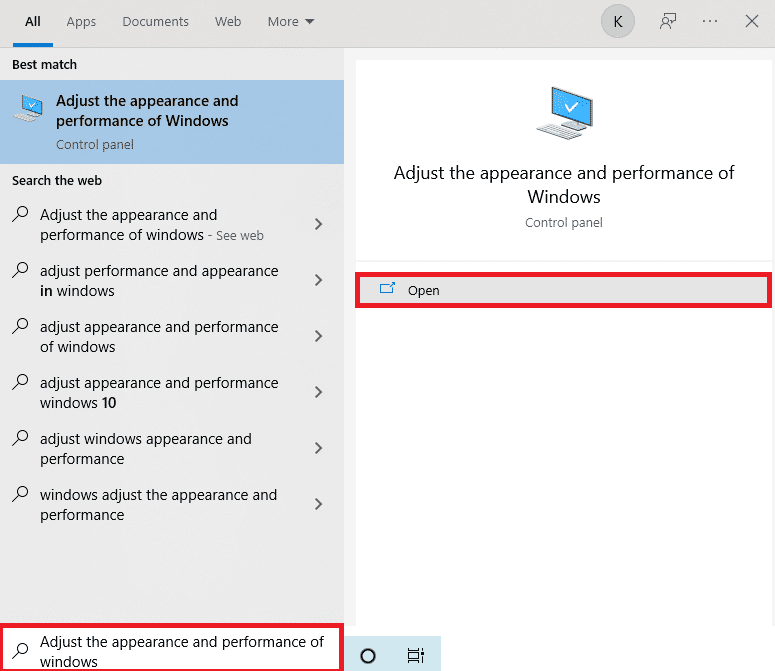
2. 啟用調整以獲得最佳性能選項,如圖所示。 單擊應用,然後單擊確定以保存更改。
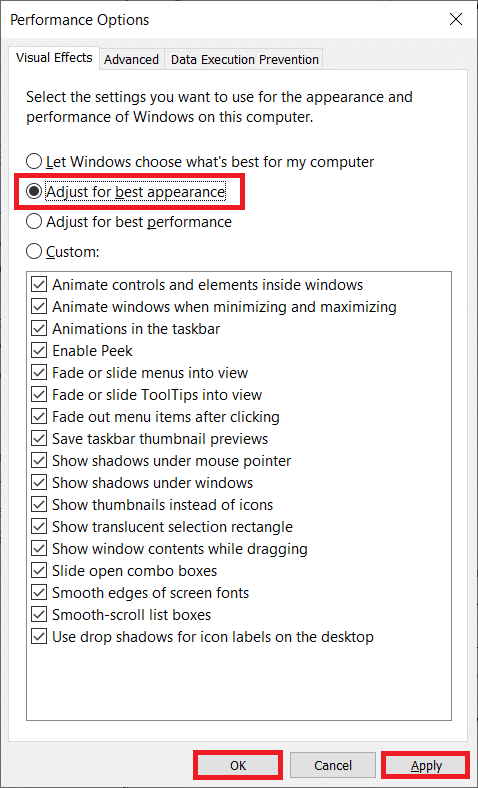
3. 完成後,玩一個測試遊戲,看看顯卡驅動程序崩潰是否修復沒有任何問題。
另請閱讀:修復 Valorant 中對內存位置錯誤的無效訪問
方法 3:清除 DNS 緩存
DNS 或域系統名稱充當機器和人類之間的翻譯器。 它將您訪問的網站或域名轉換為IP地址,以使機器理解它。 在使用 Internet 時,它通常會自動裁剪 IP 地址,從而增加其緩存。 這些緩存限制了 DNS 加載,從而影響了 Riot 遊戲。 一旦這些緩存被清除,它就會刪除舊的和過時的數據。 閱讀我們關於如何在 Windows 10 中刷新和重置 DNS 緩存的指南以執行相同操作。
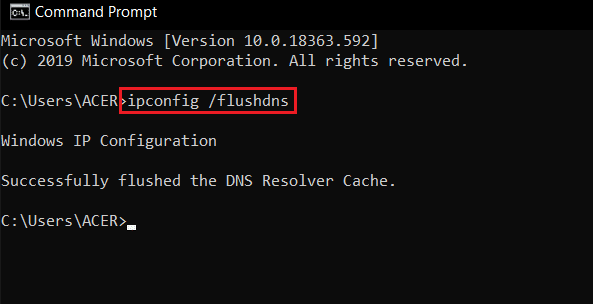
檢查您是否已修復 Graphics Driver Crashed Valorant 問題。
另請閱讀:如何修復 Valorant FPS Drops
方法 4:使用谷歌 DNS
域名系統 (DNS) 可幫助您的計算機在客戶端和服務器端之間建立網絡連接。 許多技術專家建議使用 Google DNS 地址幫助他們執行圖形驅動程序崩潰修復。 為此,請按照我們關於如何在 Windows 10 中更改 DNS 設置的指南進行操作。
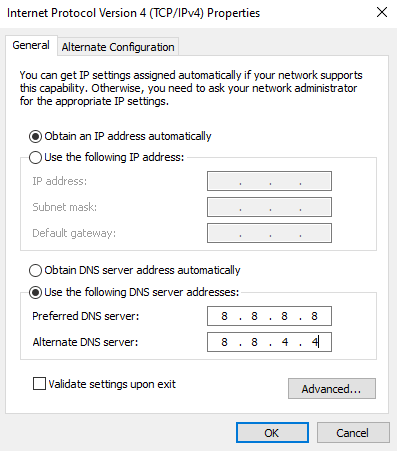
另請閱讀:解決下雨風險的 8 種方法 2 多人遊戲不起作用
方法 5:更新 GPU 驅動程序
圖形驅動程序幫助繁重的圖形圖像和視頻處理應用程序簡化它們的任務。 如果您在啟動 Valorant 等遊戲時遇到任何啟動衝突,請確保使用更新版本的設備驅動程序,因為它們充當 PC 硬件和操作系統之間的鏈接。 許多用戶建議更新驅動程序具有圖形驅動程序崩潰修復。 閱讀並實施我們的指南 4 如何在 Windows 10 中更新圖形驅動程序中指示的步驟以執行此操作。
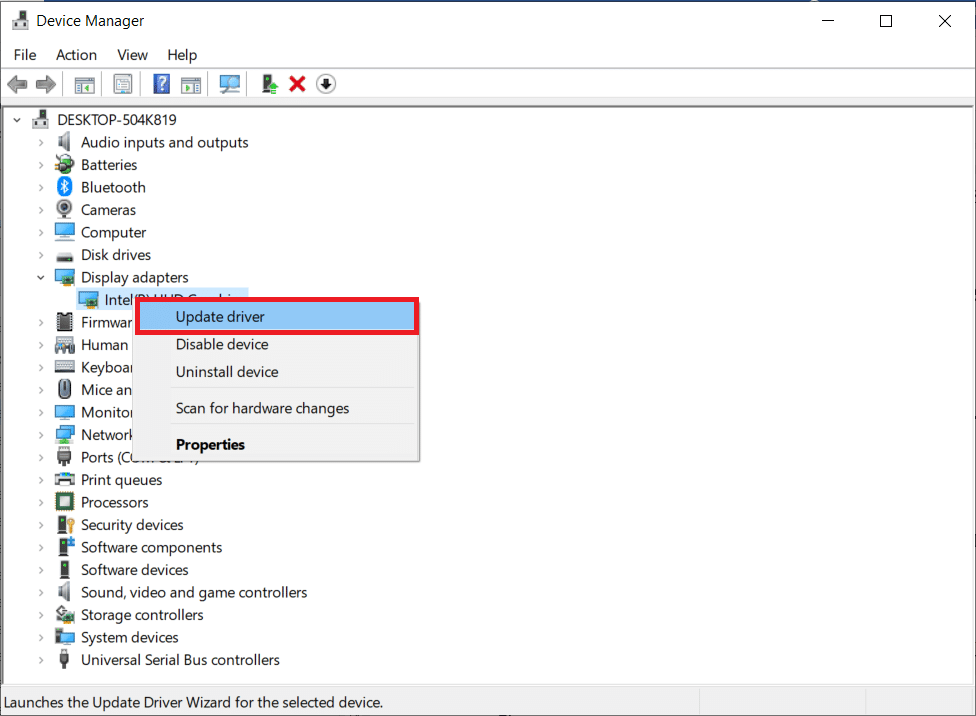
方法 6:回滾圖形驅動程序
有時,當前版本的圖形驅動程序可能會導致任何啟動衝突,在這種情況下,您必須恢復已安裝驅動程序的先前版本。 此過程稱為驅動程序回滾,您可以按照我們的指南如何在 Windows 10 上回滾驅動程序,輕鬆將計算機驅動程序回滾到以前的狀態。

保存您的更改並檢查您是否在 Windows 10 上獲得了圖形驅動程序崩潰修復。
另請閱讀:修復我們無法連接到 Windows 10 中的更新服務
方法 7:重新安裝 GPU 驅動程序
如果您在更新 GPU 驅動程序後仍面臨 Graphics Driver Crashed 修復,請重新安裝設備驅動程序以修復任何不兼容問題。 您可以按照我們的指南如何在 Windows 10 上卸載和重新安裝驅動程序中的說明輕鬆重新安裝圖形驅動程序。
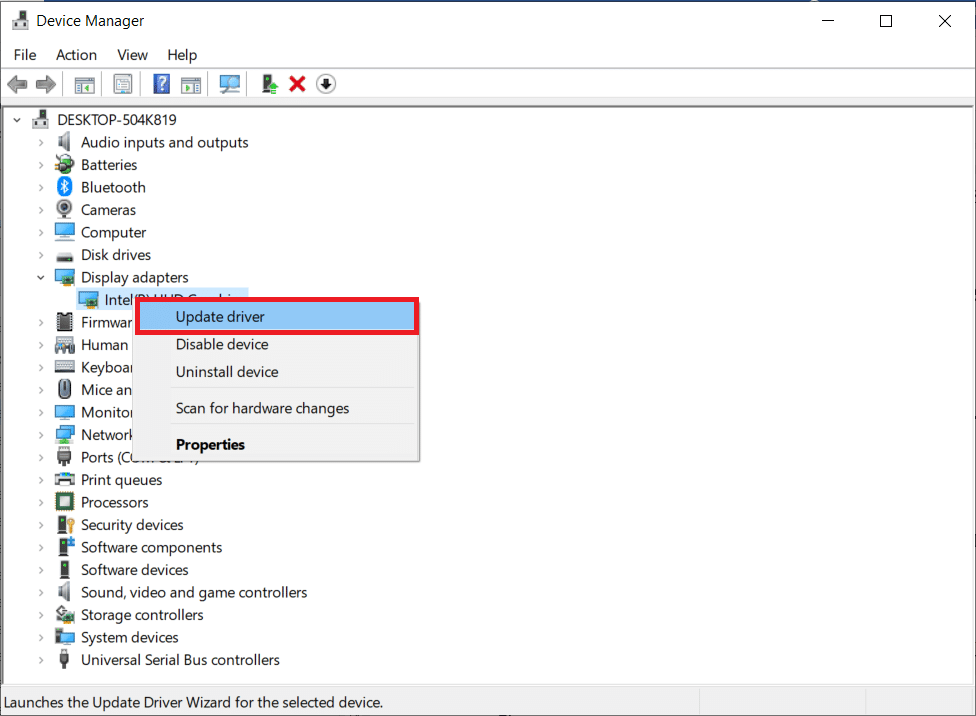
方法 8:更新 .NET Framework
Windows 10 計算機中的 .NET 框架對於現代應用程序和遊戲的不間斷服務至關重要。 許多遊戲都具有 .NET 框架的自動更新功能,因此只要有可用更新,它就會自動更新。 在另一種情況下,如果您的 PC 中提示更新,您可以手動安裝最新版本的 .NET 框架,如下所述,以修復顯卡驅動程序崩潰的 Valorant 問題。
1. 從微軟官方網站檢查.NET 框架的新更新。
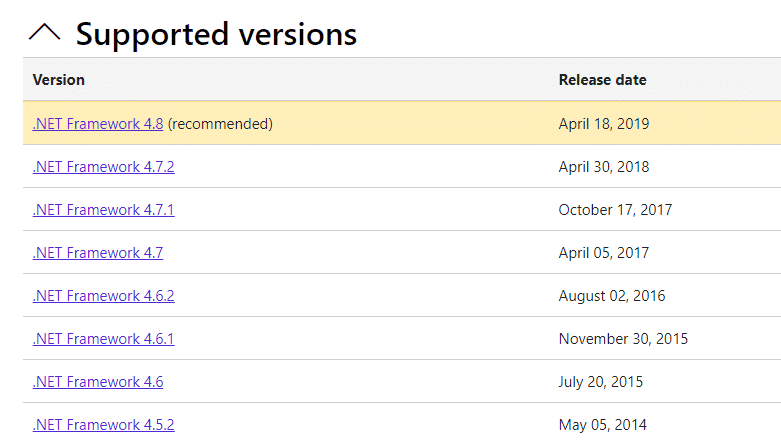
2. 如果有任何更新,請單擊相應/推薦的鏈接,然後單擊下載 .NET Framework 4.8 Runtime選項。
注意:請勿單擊下載 .NET Framework 4.8 Developer Pack ,因為它是由軟件開發人員使用的。

3. 轉到我的下載,然後雙擊安裝文件以運行下載的文件。
4. 按照屏幕上的說明在您的 Windows PC 上成功安裝 .NET 框架。 完成後,檢查您是否已解決所討論的問題。
另請閱讀:修復 Windows 10 上的運行時錯誤 C++
方法 9:更新 DirectX
要在 Valorant 上享受無縫的多媒體體驗,您必須確定是否安裝了 DirectX,並且它已更新到最新版本。 DirectX 尤其可以幫助您改善圖形遊戲和應用程序的視覺媒體體驗。 值得更新此遊戲所需的 DirectX。
1. 同時按Windows + R 鍵啟動運行對話框。
2. 鍵入dxdiag,然後按Enter 鍵打開DirectX 診斷工具。
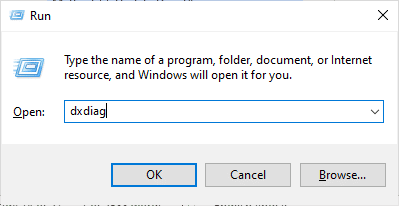
3. 當您的 Windows 10 PC 已經包含 DirectX 12 時,屏幕上將顯示以下屏幕。
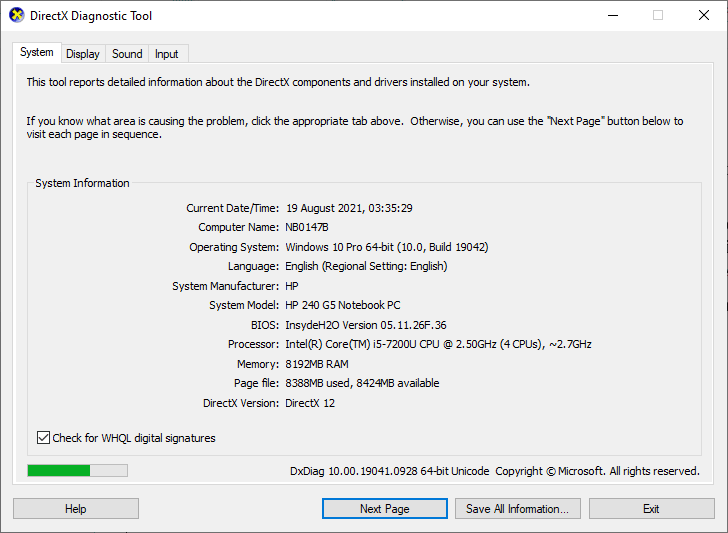
4. 如果您的系統中沒有 DirectX 12,請按照屏幕上的說明從官方網站下載並安裝它。
注意: Microsoft DirectX End-User Runtime 為使用 D3DX9、D3DX10、D3DX11、XAudio 2.7、XInput 1.3、XACT 和/或託管 DirectX 1.1 的某些遊戲安裝舊版 DirectX SDK 中的多個運行時庫。 請注意,此軟件包不會以任何方式修改安裝在您的 Windows 操作系統上的 DirectX 運行時。
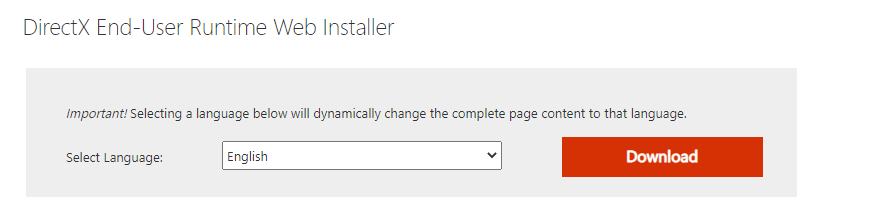
5. 安裝 DirectX 後,檢查問題是否再次出現。
注意:確保選中System選項卡中的Check for WHQL digital signatures框,並在所有選項卡中檢查WHQL Logo'd是否設置為Yes 。
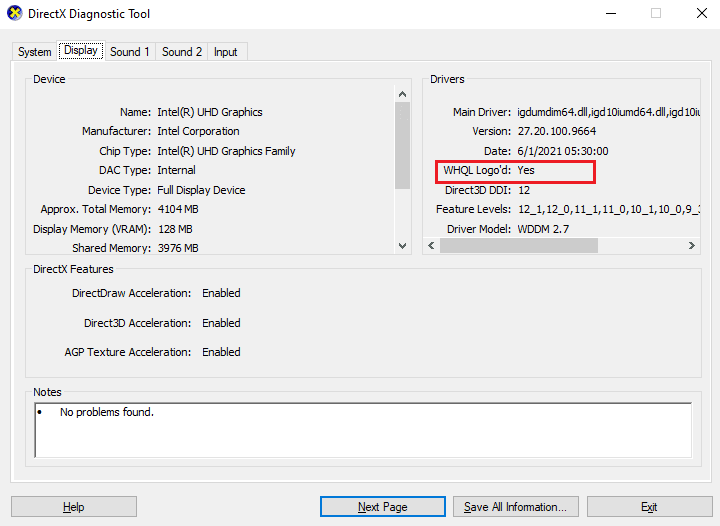
另請閱讀:修復 Windows 更新服務無法停止
方法10:重置顯卡
NVIDIA 控制面板和 AMD Catalyst Center 將創建將覆蓋遊戲設置的圖形配置文件。 這會導致圖形驅動程序崩潰問題。 但是,您可以通過重置顯卡來修復顯卡驅動程序崩潰,如下所示。
注意:以下步驟針對 NVIDIA 控制面板執行。 相應地按照催化劑控制中心的步驟進行操作。 (選擇首選項並單擊恢復出廠默認值)
1. 啟動運行對話框。
2. 在給定字段中鍵入control ,然後按Enter鍵打開控制面板設置窗口。
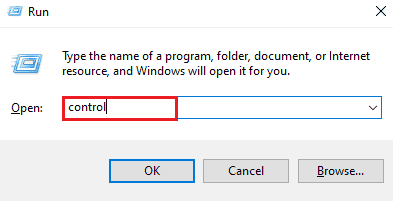
3. 設置查看方式 > 大圖標,然後點擊NVIDIA 控制面板。
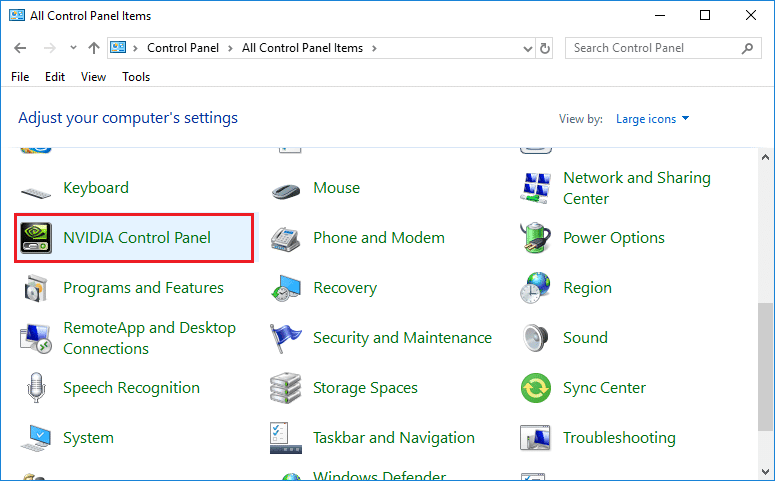
4. 單擊管理 3D 設置。
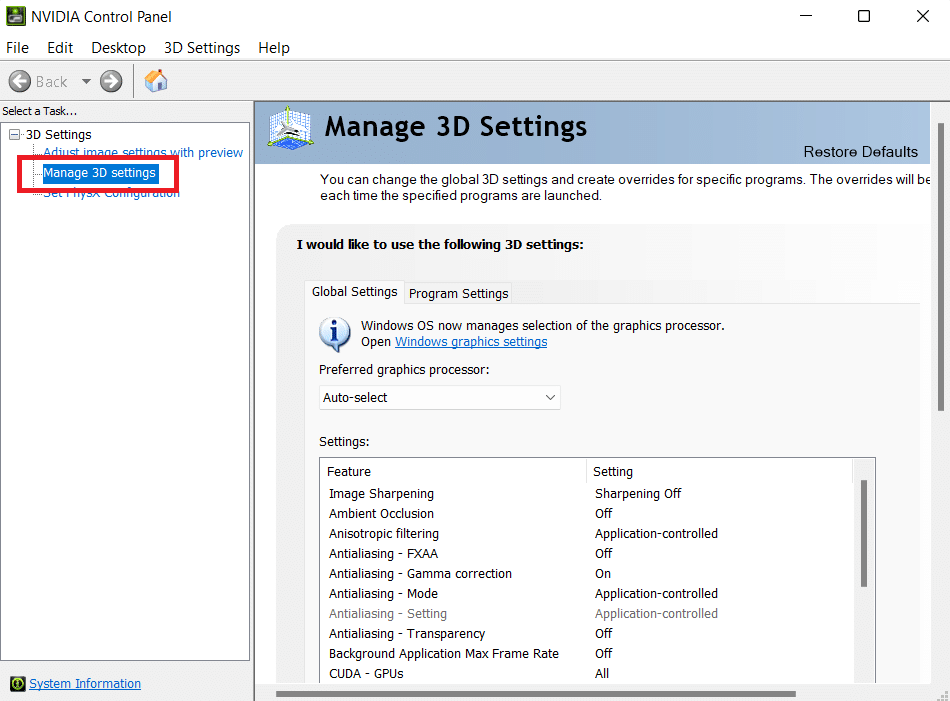
5. 現在,點擊恢復默認值。
方法 11:重新安裝 Riot Vanguard
如果上述解決方案都沒有幫助您,最後的方法是重新安裝應用程序。 請嚴格按照說明進行操作。
1. 同時按下Windows + I 鍵打開設置。
2. 點擊應用設置。

3. 向下滾動並選擇Riot Vanguard 。
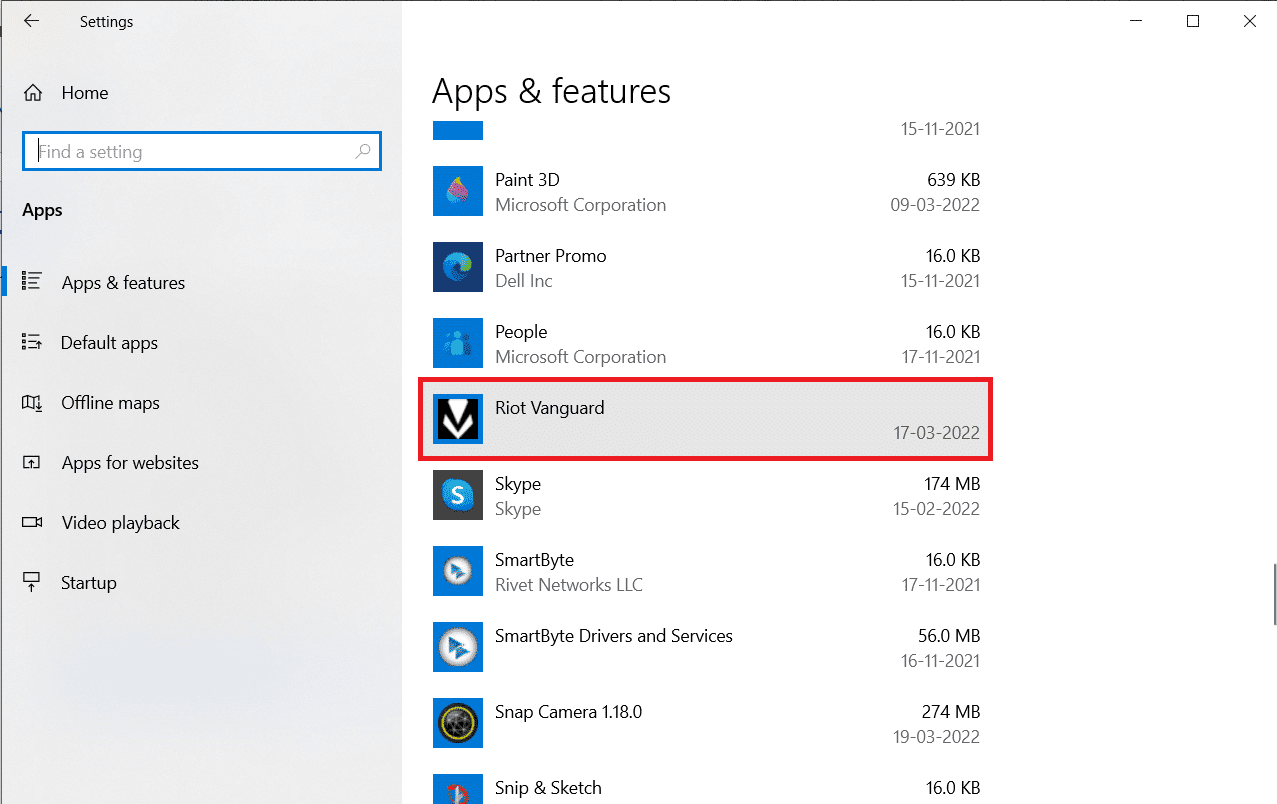
4. 點擊卸載。
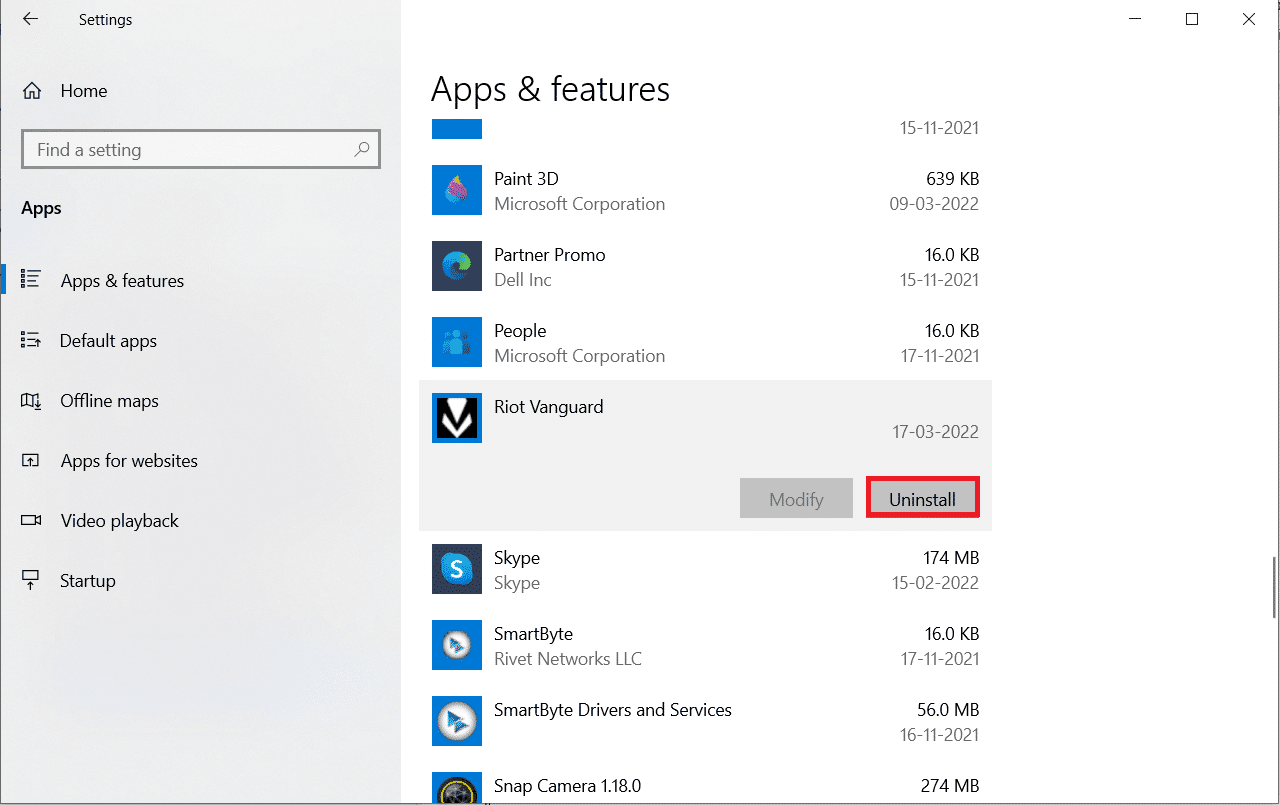
5. 再次單擊彈出窗口中的卸載。
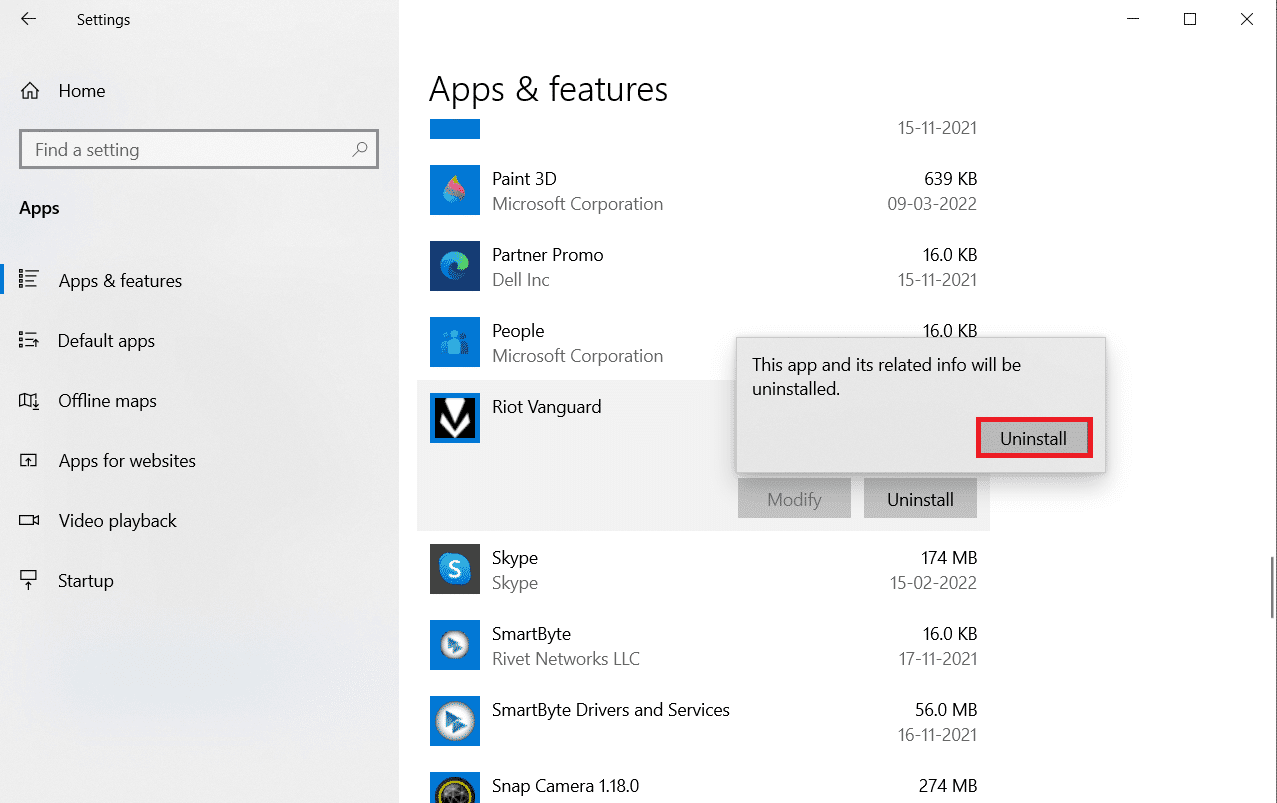
6. 在用戶帳戶控制提示中單擊是。
7. 現在,單擊是確認卸載。
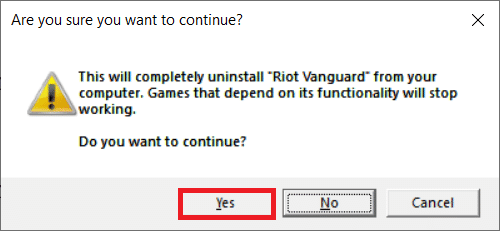
8. 同樣,搜索Valorant並安裝它。
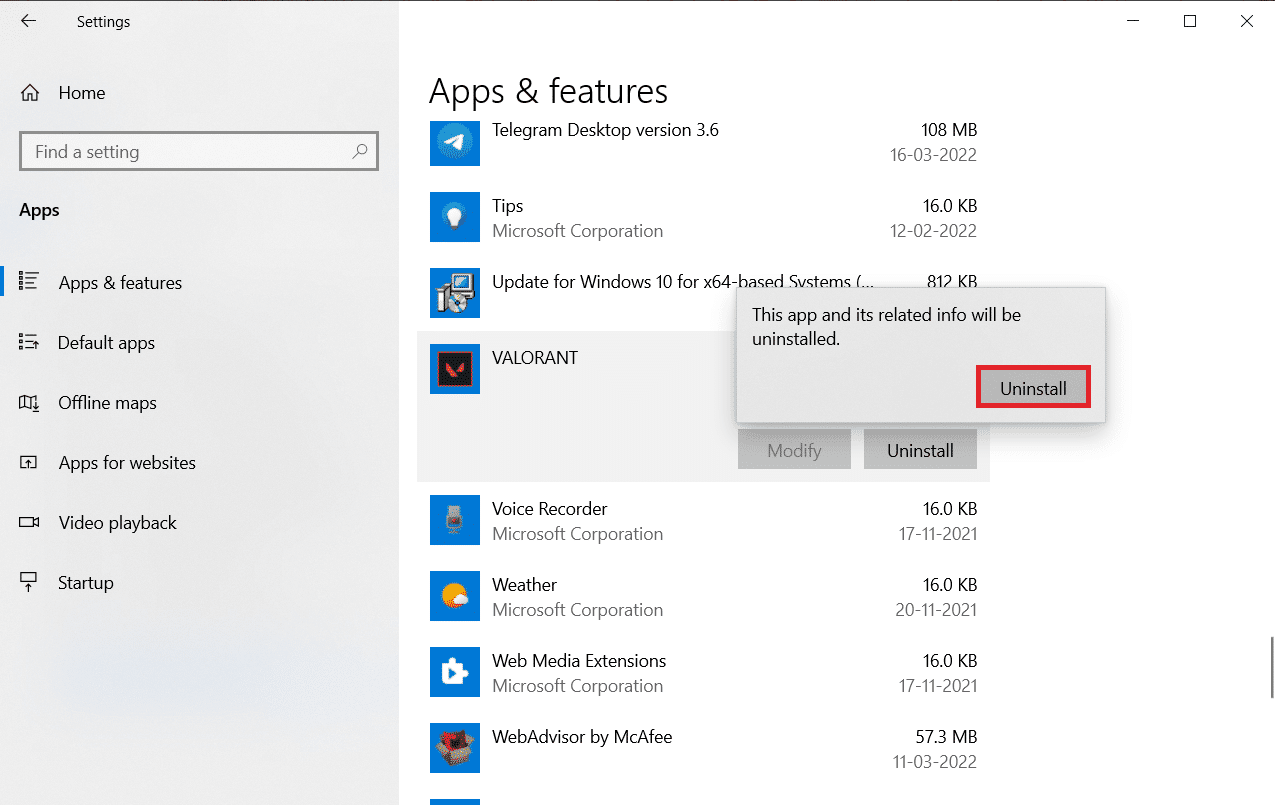
9. 在Windows 搜索欄中鍵入%localappdata%並打開本地文件夾。
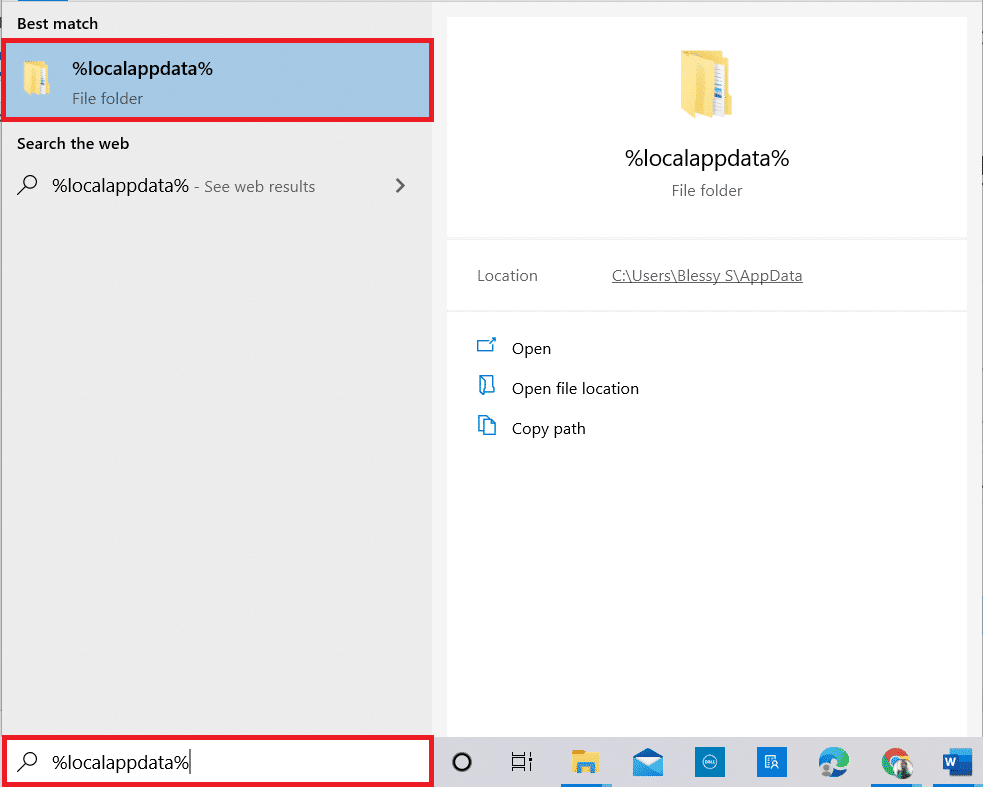
10. 右鍵單擊Riot 遊戲文件夾並選擇刪除。
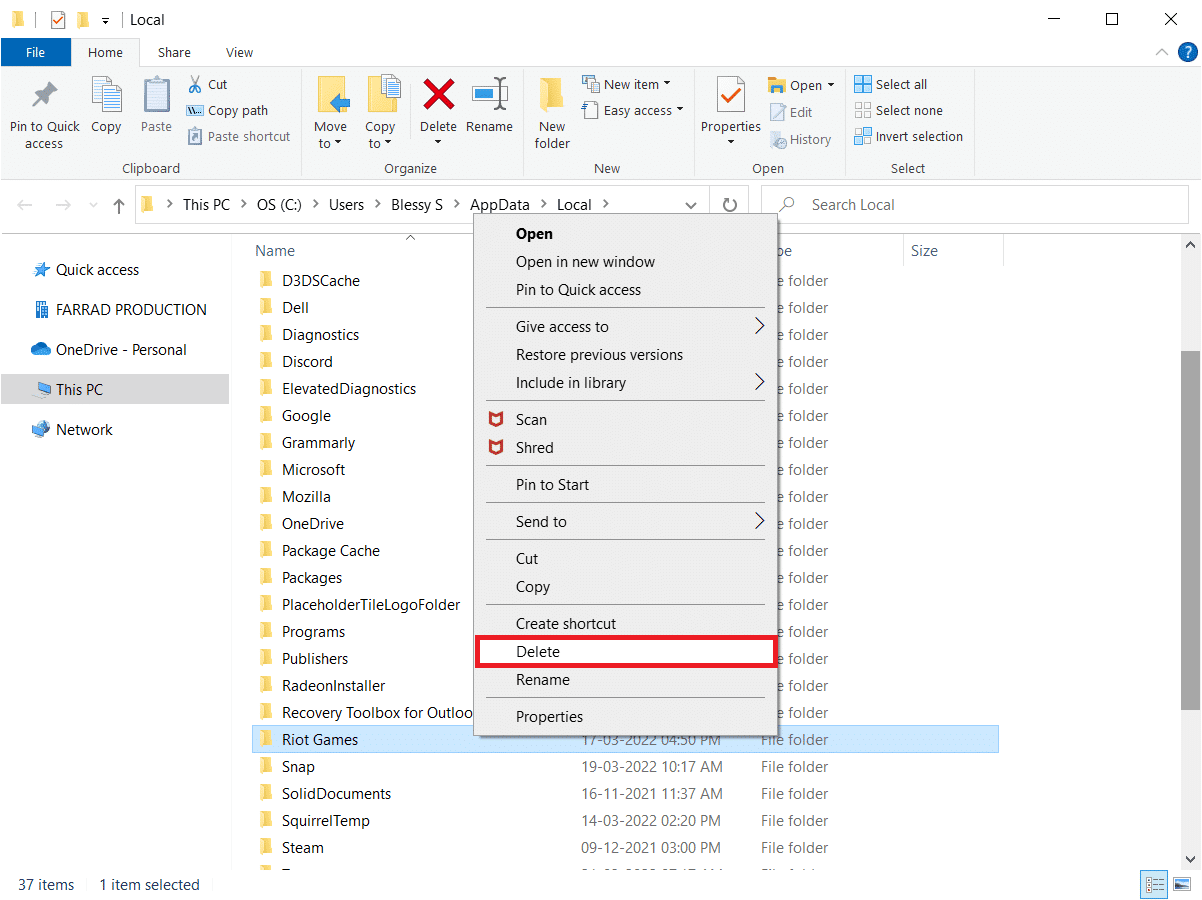
11. 同樣,刪除VALORANT文件夾。
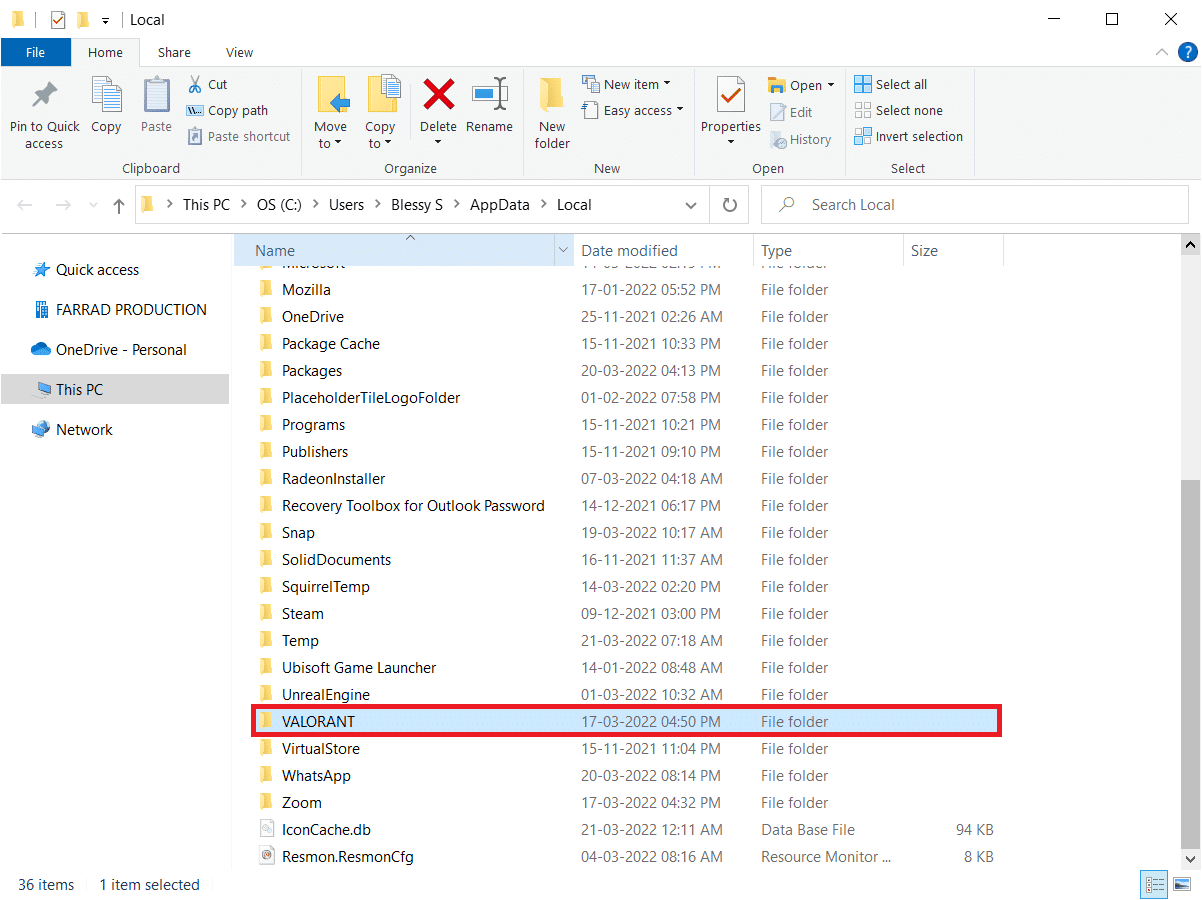
12. 再次,在Windows 搜索欄中鍵入%appdata%並打開它。
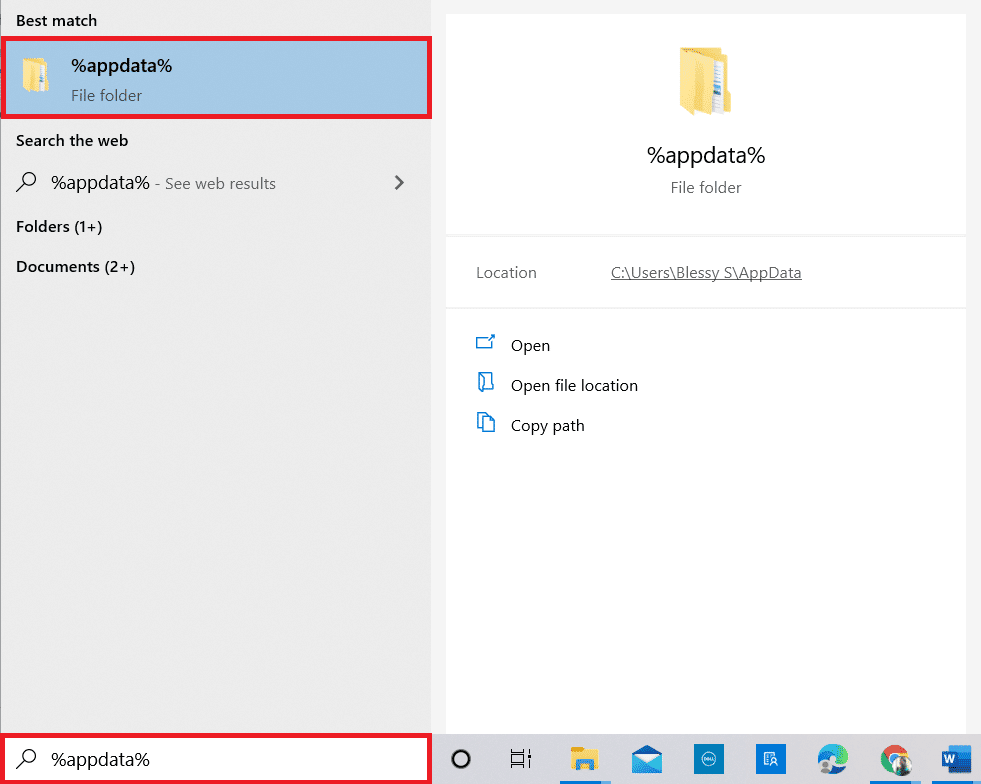
13. 單擊Riot 遊戲和Valorant文件夾,然後將其刪除。
14. 完成後,重新啟動 PC 。
15. 然後,再次安裝遊戲。 閱讀我們的指南,了解如何在 PC 上下載 Valorant。
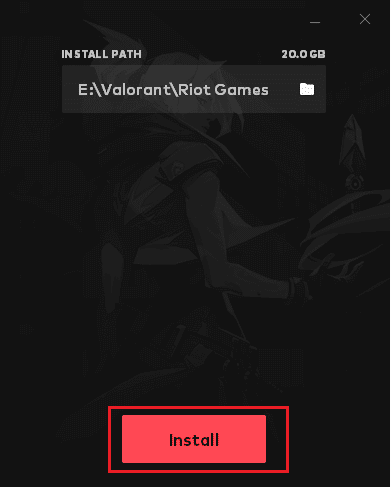
現在,您將不會面臨 Graphics Driver Crashed Valorant 問題。
另請閱讀:修復 Windows 10 中的 Valorant Val 43 錯誤
方法 12:聯繫 Valorant 支持
聯繫您的 ISP 或 Internet 服務提供商,告知他們您在連接 Valorant 遊戲時遇到的困難。 路由問題可能會影響您的網絡並導致所討論的問題,這需要 ISP 的幫助。 如果您的網絡運行良好,那麼您手頭的最後一種方法是聯繫 Riot 支持中心。
1. 在您的網絡瀏覽器中訪問 Valorant 支持網頁。
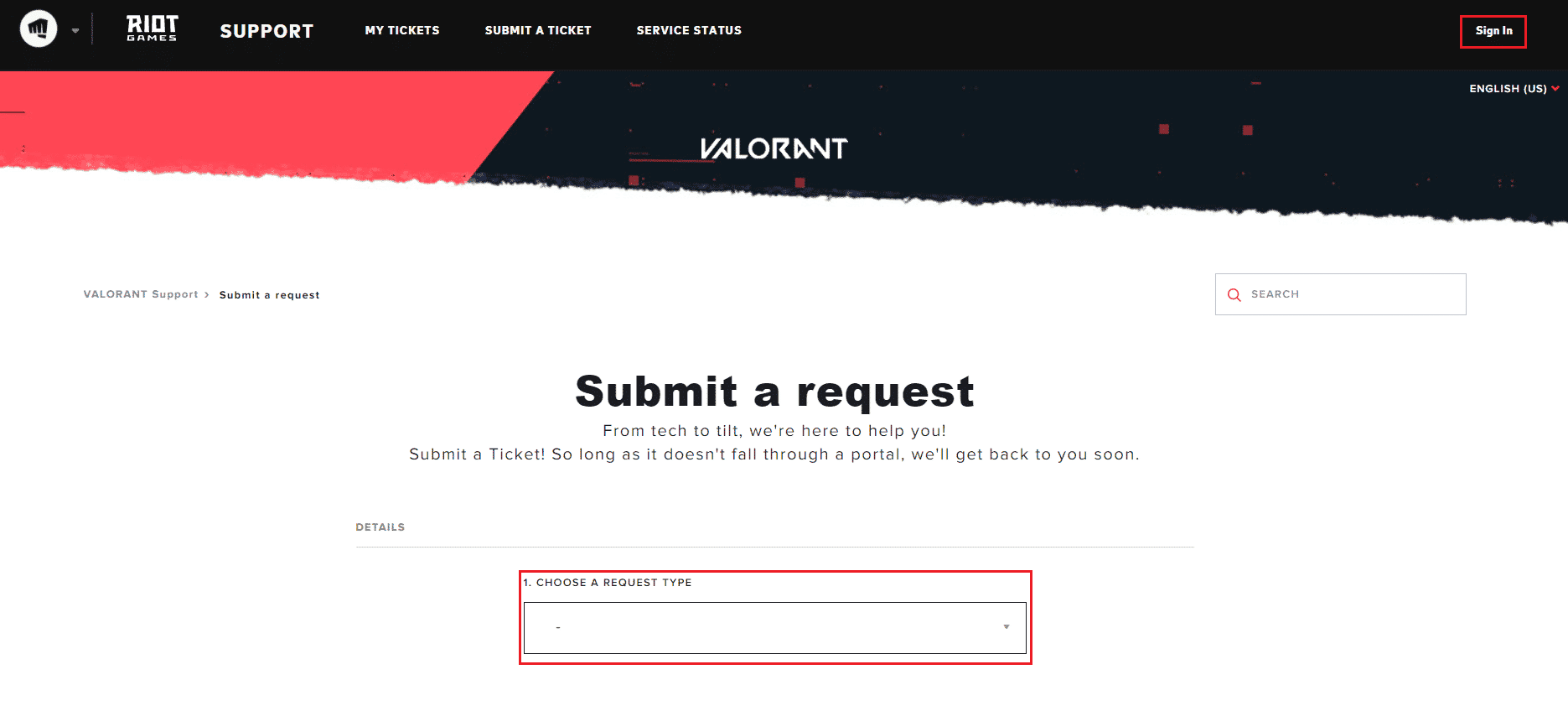
2. 在這裡,從下拉菜單中選擇請求類型。
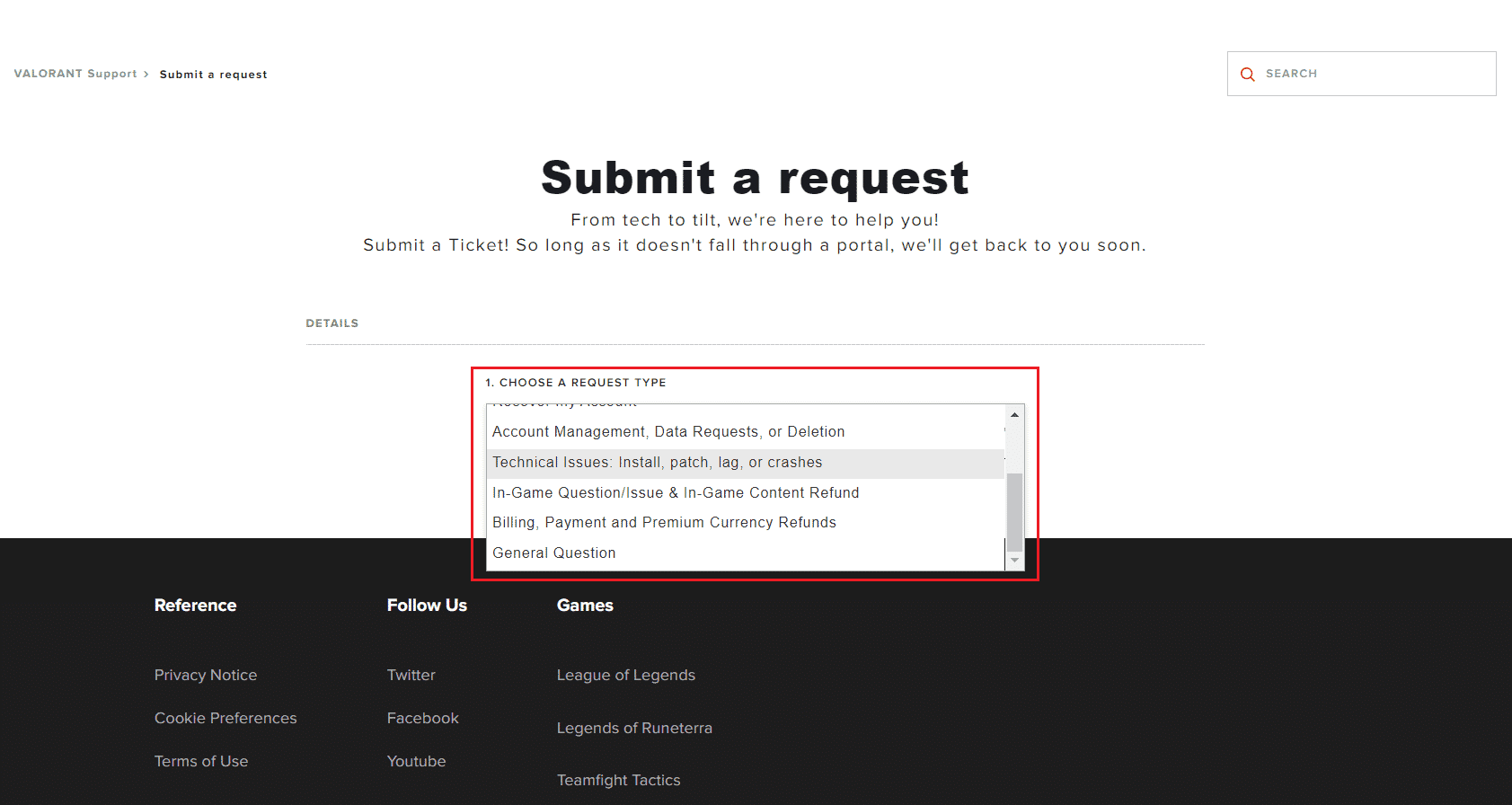
3. 在給定的表格中輸入所需的詳細信息。
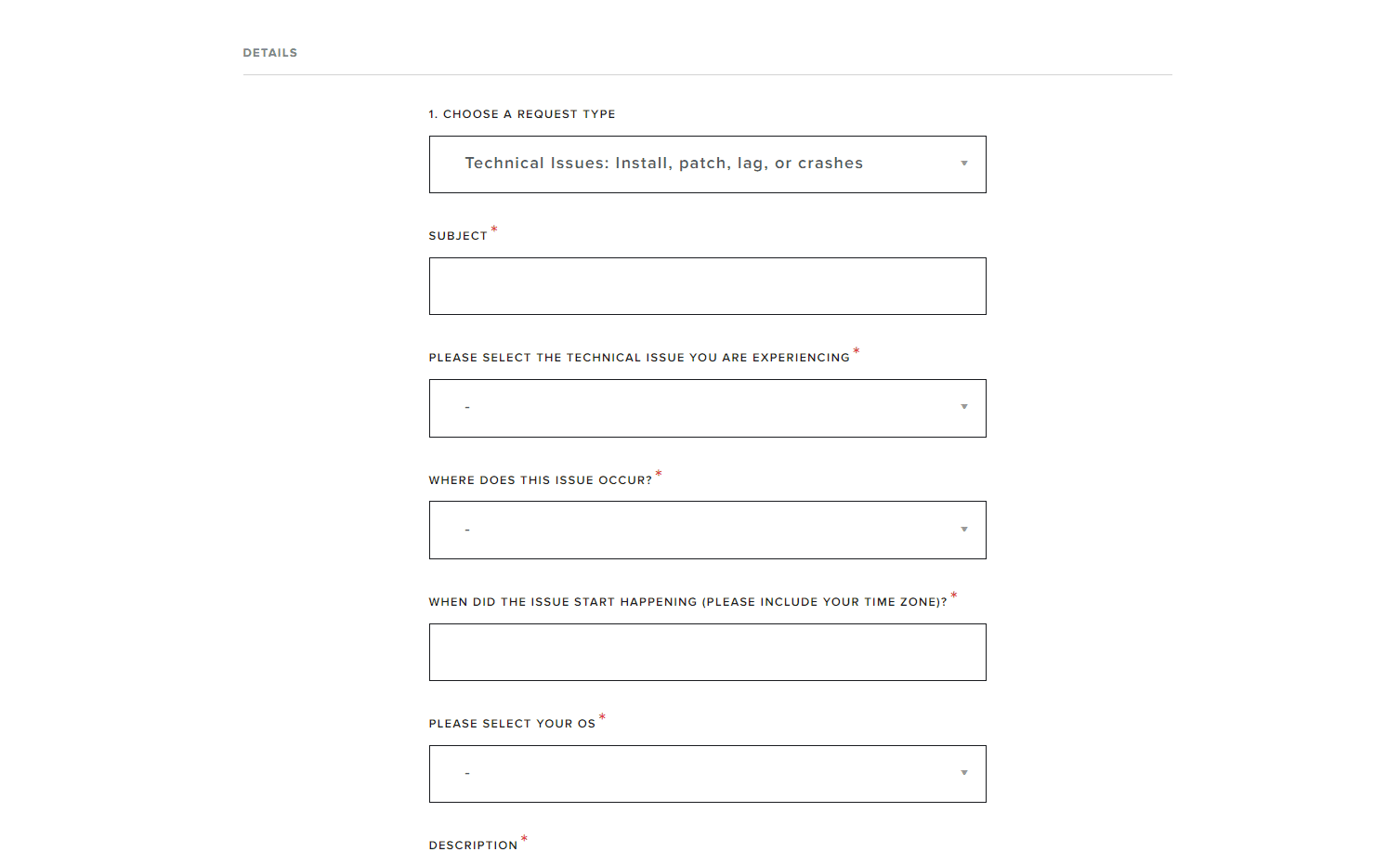
4. 最後,點擊提交。
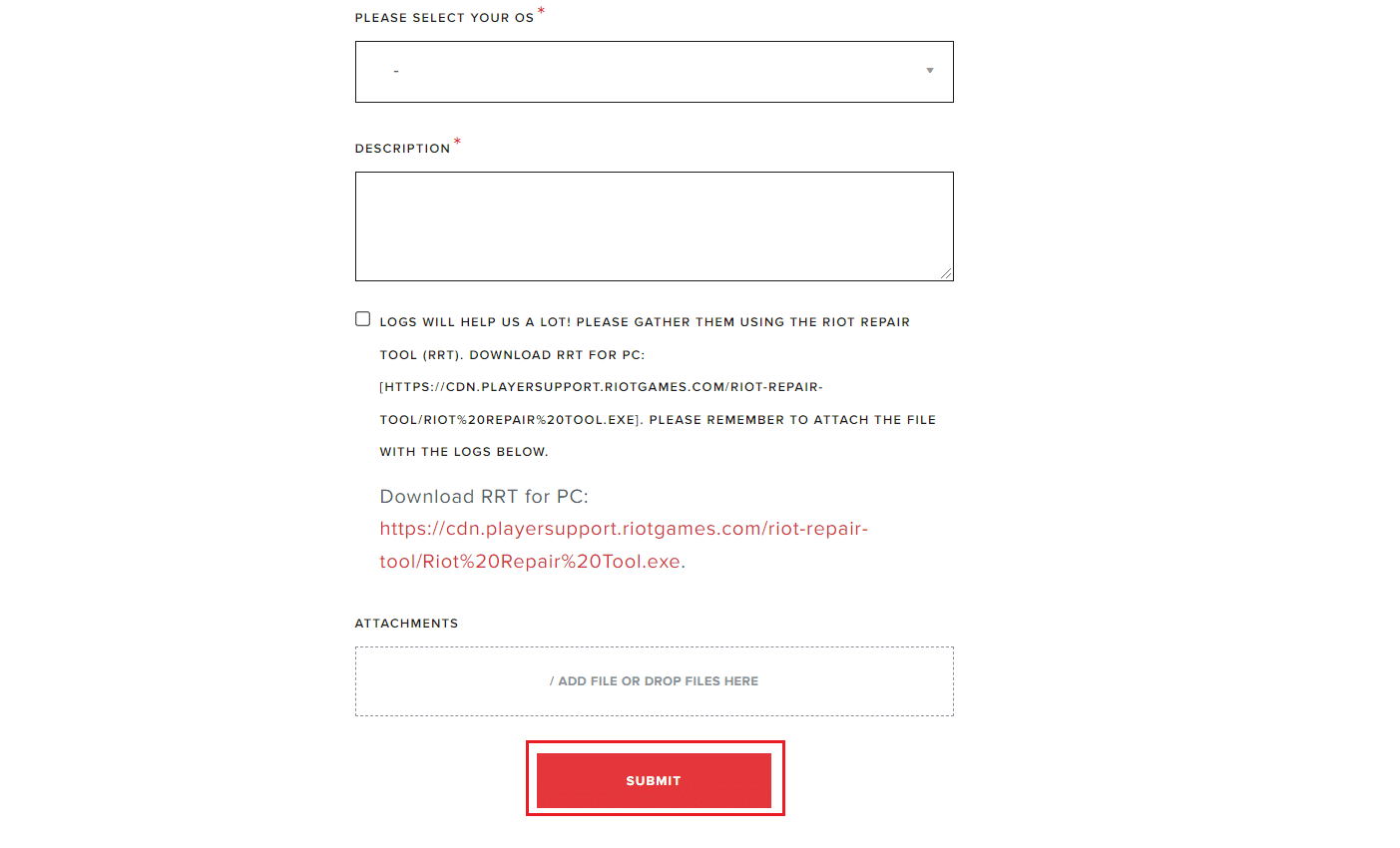
5. 等到團隊響應顯卡驅動程序崩潰修復。
推薦的:
- 修復 Android 上輸入 $ 的解析錯誤
- 如果 Roblox 帳戶被刪除怎麼辦?
- 修復 Windows 10 中的英雄聯盟錯誤 004
- 如何在 Windows 10 中重啟 Valorant Riot 客戶端
我們希望本指南對您有所幫助,並且您可以修復 Windows PC 上的顯卡驅動程序崩潰勇敢問題。 讓我們知道哪種方法最適合您。 請隨時通過下面的評論部分與我們聯繫,提出您的疑問和建議。
